Page 1
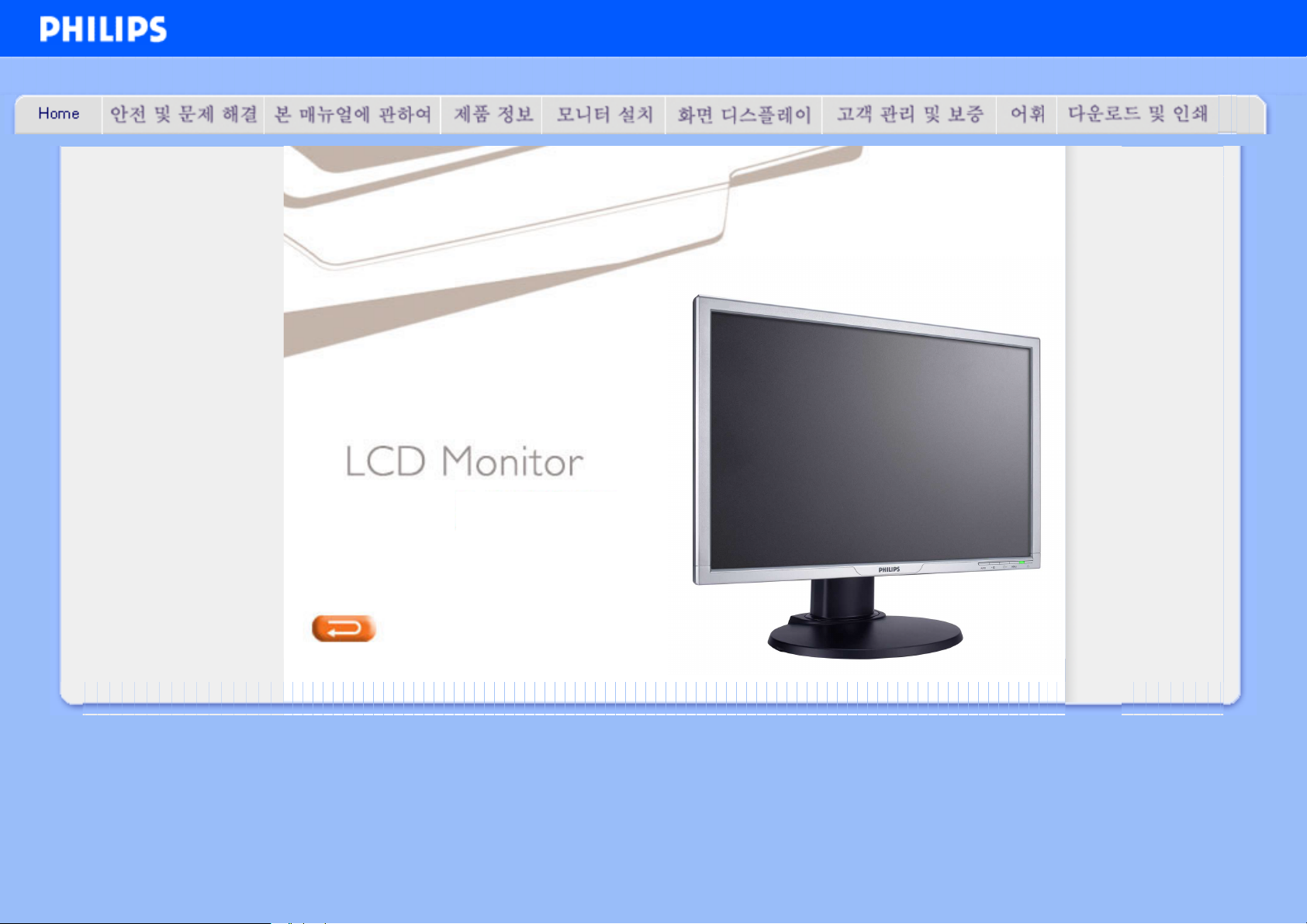
Philips LCD Monitor Electronic User’s Manual
200BW
200BW8
Page 2
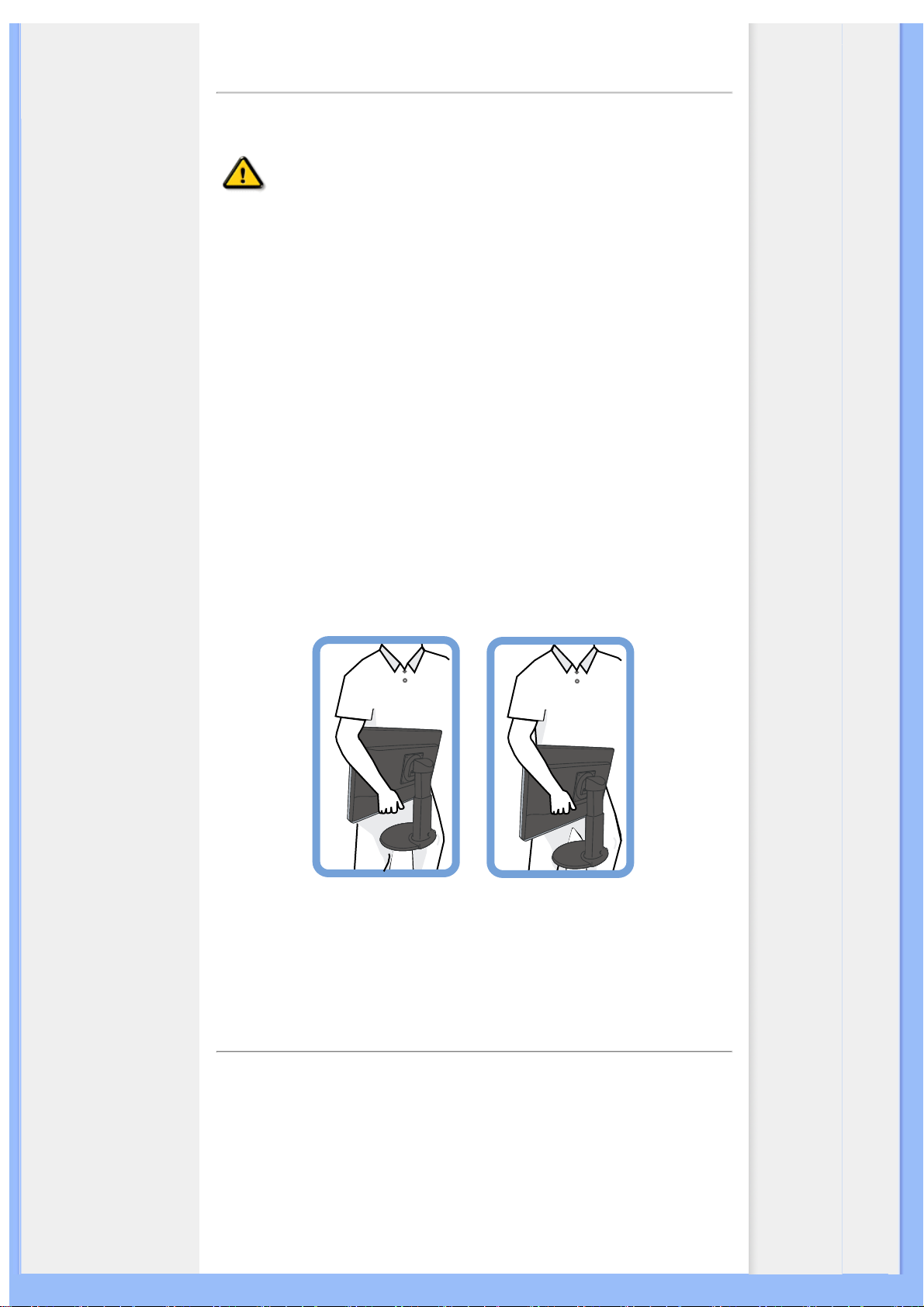
•
안전상 유의사항 및 관리
•
설치할 위치
•
FAQs
•
문제 해결
•
규약 정보
•
기타 관련 정보
안전 및 문제해결 정보
안전상 유의사항 및 관리
경고: 이 문서에 설명된 컨트롤, 조절 및 프로시저 외의 방법으로 모니터를 조작
하면 쇼크, 전기 충격 및 기계적인 부상을 당할 수도 있습니다.
컴퓨터 모니터를 연결하고 사용하기 위해 이 지시 사항을 잘 읽고 따라 주시기 바랍니다:
● 화면이 손상되지 않게 하려면 LCD 패널을 너무 세게 누르지 마십시오. 모니터를 옮길 때는
틀을 잡고 들어올리고 손이나 손가락을 LCD 패널에 대고 들지 마십시오.
● 모니터를 오랫동안 사용하지 않을 때는 플러그를 뽑아주십시오.
● 촉촉한 천으로 청소할 때는 모니터의 플러그를 뽑아주십시오. 전원이 꺼져있을 때는 마른 천
으로 화면을 닦아주셔도 됩니다. 알콜, 용매 혹은 암모니아 기반의 액체는 절대로 사용하면
안됩니다.
● 매뉴얼의 지시사항대로 했는데도 모니터가 정상적으로 동작하지 않으면 서비스 기술자와 상
담해 주십시오.
● 모니터의 케이스는 숙련된 기술자만 열 수 있습니다.
● 모니터를 직사광선에 노출시키지 말고, 난로 등 열원 가까이에 두지 마십시오.
● 환기구멍 사이로 빠질 수 있거나 모니터의 냉각을 방해할 수 있는 물체는 치워주십시오.
● 케이스의 환기구를 막지 마십시오.
● 모니터가 젖지 않게 하십시오. 전기 충격을 방지하기 위해 비나 과다한 습기에 노출시키지 마
십시오.
● 모니터를 콘센트에 쉽게 연결할 수 있는 장소에 설치하십시오.
● 전원 케이블이나 DC 전원 코드가 빠져서 모니터가 꺼졌을 때는 6 초간 기다린 후에 케이블
을 다시 연결해 사용하시기 바랍니다.
● 쇼크나 모니터에 영구적인 손상이 가능 것을 방지하기 위해, 모니터를 비나 과다한 습기에 노
출하지 마십시오.
● 중요사항: 모니터를 사용하는 동안 항상 화면보호기를 켜 놓으십시오. 높은 콘트라스트의 정
지된 영상이 오랜 시간 동안 화면에 남아있을 경우, 화면에 잔상을 남길 수도 있습니다. 이 현
상은 LCD 기술의 근본적인 단점때문에 발생하는 것이며, 잔상은 전원 공급을 중단할 경우
차츰 사라집니다. 잔상이 남는 것은 수리할 수 있는 것이 아니며, 보증 대상에 해당하지 않음
에 주의해 주십시오.
● 모니터를 들어올릴 때 주의사항 - 로고 덮개 밑에 손을 넣어 모니터를 잡거나 들어올리지 마
십시오. 로고 덮개가 눌리면 덮개가 몸체에서 분리되어 모니터가 떨어질 수 있습니다. 모니터
를 들어올릴 때 한 손을 모니터 프레임 밑에 넣으십시오.
O Do
x Don’t
매뉴얼의 지시사항대로 했는데도 모니터가 정상적으로 동작하지 않으면 서비스 기술자와 상담해 주
십시오.
페이지 처음으로 돌아가기
설치할 위치
●
지나치게 뜨겁거나 추운 장소를 피하십시오
●
모니터를 열, 직사광선, 추위에 노출될 수 있는 장소에서 사용하거나 보관하지 마십시오.
●
LCD 모니터를 온도차가 큰 위치로 갑자기 옮기지 마십시오. 다음 온도 및 습도가 유지되는
장소를 골라주십시오.
••
온도: 0-35°C 32-95°F
••
습도: 20-80% RH
Page 3
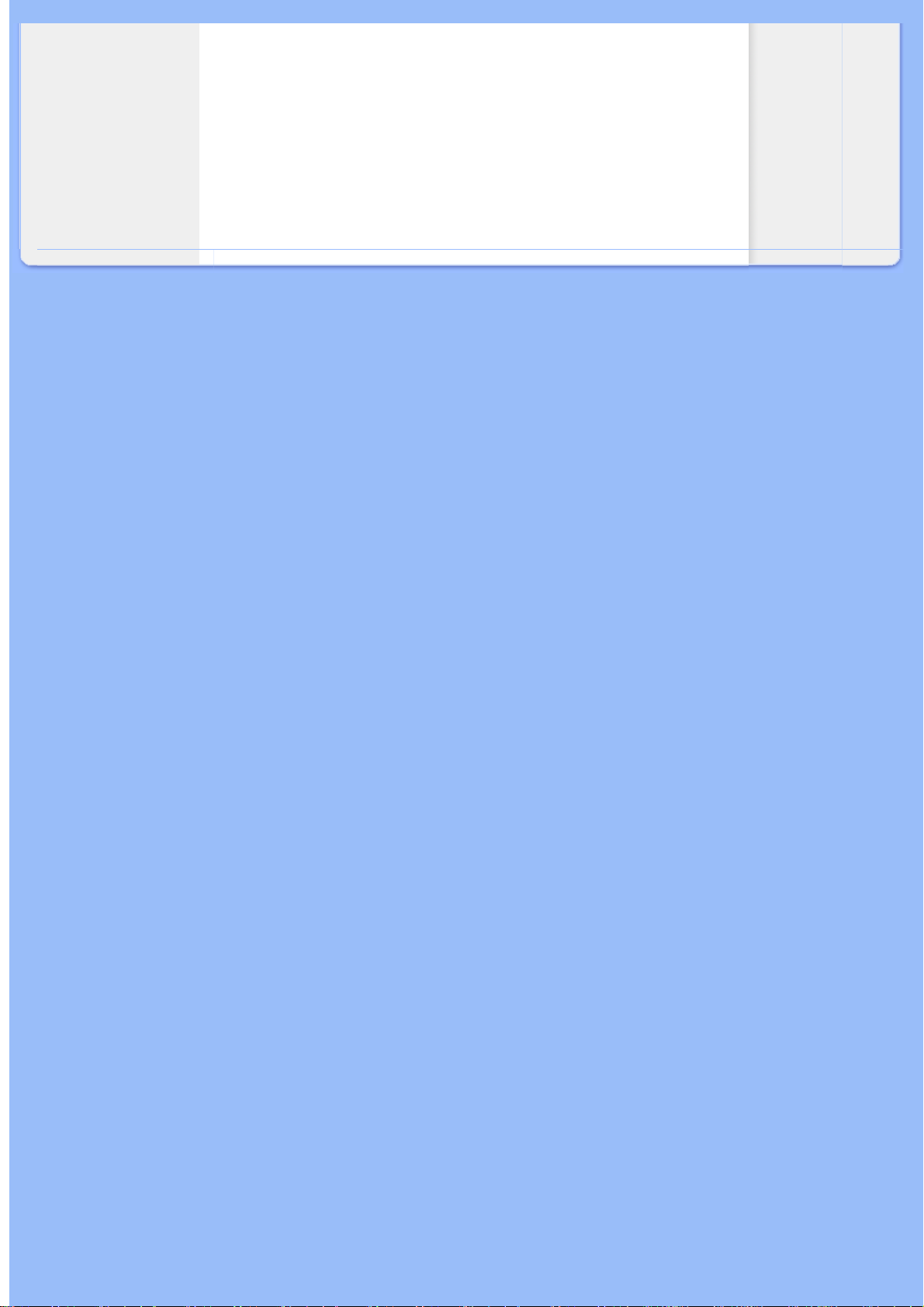
LCD 모니터를 극심한 진동이나 강한 충격에 노출시키지 마십시오. LCD 모니터를 자동차 트
렁킁 넣지 마십시오.
●
운반시나 사용시 강하게 두드리거나 떨어뜨리지 마십시오.
●
LCD 모니터를 습도가 높거나 먼지가 많은 환경에서 사용하거나 보관하지 마십시오. LCD 모
니터에 물이나 그 밖의 액체를 흘리지 마십시오.
페이지 처음으로 돌아가기
Page 4
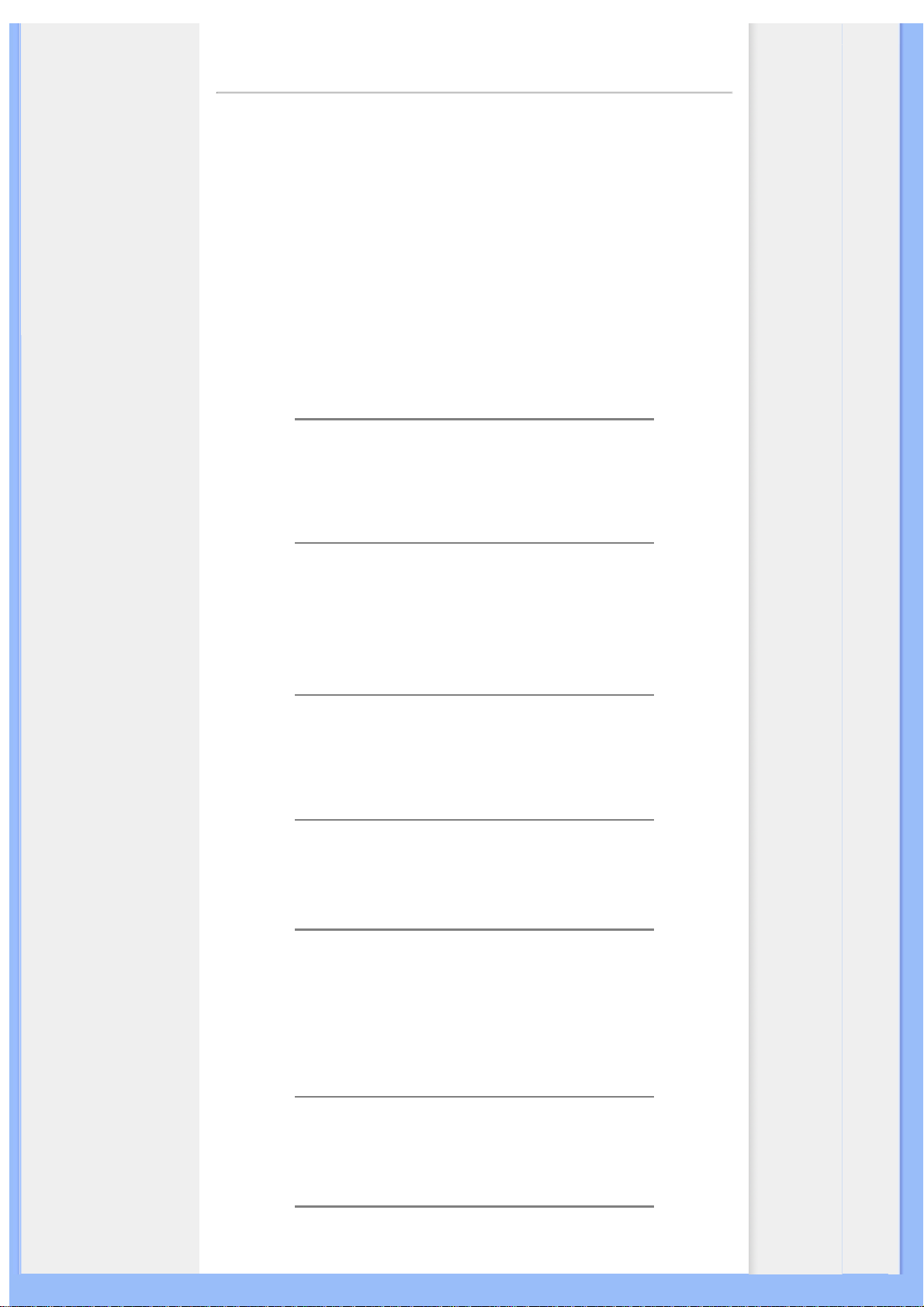
FAQ (흔히 묻는 질문들)
안전 및 문제해결
일반 FAQ
화면 조절
다른 주변 장치와의 호환성
LCD 패널 기술
인간공학, 환경, 안전 기준
문제해결
규약 정보
기타 정보
일반 FAQ
Q:
모니터를 설치할 때 "Cannot display this video mode"라는 메시지가 화면에 나타나면 어떻게
해야 합니까?
A: 필립스 20 "의 권장 비디오 모드: 1680x1050@60Hz.
1.
모든 케이블을 빼고, PC를 전에 사용하던 모니터 (제대로 화면이 출력되었던)
에 연결해 주십시오.
2. 윈도우즈의 시작 메뉴에서 설정/제어판을 선택해 주십시오. 제어판 윈도우에
서 디스플레이 아이콘을 선택해 주십시오. 디스플레이 제어판에서 "설정" 탭
을 선택하십시오. 설정 탭에서 " 해상도 " 박스를 찾아 슬라이드바를
1680x1050 (20") 픽셀로 맞추어 주십시오.
3. " 고급" 을 열고 재생 속도를 60Hz에 맞추고, 확인을 클릭하십시오.
4. 컴퓨터를 다시 부팅한 후 단계 2와 3을 반복하여 PC가 1680x1050@60Hz
(20") 에 맞추어 졌는지 확인하십시오.
5. 컴퓨터를 셧다운 시키고, 옛 모니터를 분리한 다음 필립스 LCD 모니터를 다시
연결하십시오.
6. 모니터를 켠 후 PC를 켜십시오.
Q: LCD 모니터에서 "재생 속도"는 무엇을 의미합니까?
A: LCD 모니터에서 재생 속도는 큰 영향을 미치지 않습니다. LCD 모니터는 60Hz에
서 안정적이고 깜박임없는 화면을 보여줍니다. 60Hz와 85Hz 사이에 시각적으로 큰
차이는 없습니다.
Q:CD-ROM에 있는 .inf 및 .icm 파일은 무엇입니까? 드라이버(.inf 및 .icm)는 어떻게 설치합니까?
A: 모니터용 드라이버 파일입니다. 사용 설명서의 지시를 따라 드라이버를 설치하십
시오. 모니터를 처음 설치할 때 컴퓨터가 모니터 드라이버(.inf 및 .icm 파일) 또는 드
라이버 디스크를 요청할 수 있습니다. 지시를 따라 패키지에 포함된 컴패니온 CDROM을 CD-ROM 드라이브에 넣으십시오. 모니터 드라이버(.inf 및 .icm 파일)가 자동
으로 설치됩니다.
Q:해상도는 어떻게 조절합니까?
A: 비디오 카드/그래픽 드라이버 및 모니터가 함께 사용 가능한 해상도를 결정합니
다. Windows® 제어판의 "Display properties" (디스플레이 등록 정보)에서 원하는
해상도를 선택할 수 있습니다
.
Q:모니터 설정을 잘못 조절한 경우 어떻게 합니까?
A:'확인' 버튼을 누른 후 'Reset' (초기화)를 선택하여 원래 공장 설정값을 복원하십시
오.
Q: Auto 기능이 무엇입니까?
A:
AUTO 조절
수 있게 해줍니다. OSD(On Screen Display) 메뉴나 컨트롤 키를 여러번 사용할 필요
가 없습니다.
참고: 자동 기능은 D-서브 입력에서 선택한 모델에서 사용하실 수 있습니다.
키는 최적의 화면 위치, 위상 그리고 클럭 설정을 버튼 하나로 설정할
Q: 모니터에 전원이 들어오지 않습니다 (전원 LED에 불이 들어오지 않음). 어떻게 해야 할까요?
A: AC 전원 코드가 모니터와 AC 콘센트 사이에 연결되었는지 확인하고, 키보드의 키
나 마우스를 클릭하여 PC를 웨이크업하십시오.
Q:PC 모델에서 LCD 모니터는 인터레이스 신호를 수용합니까?
Page 5
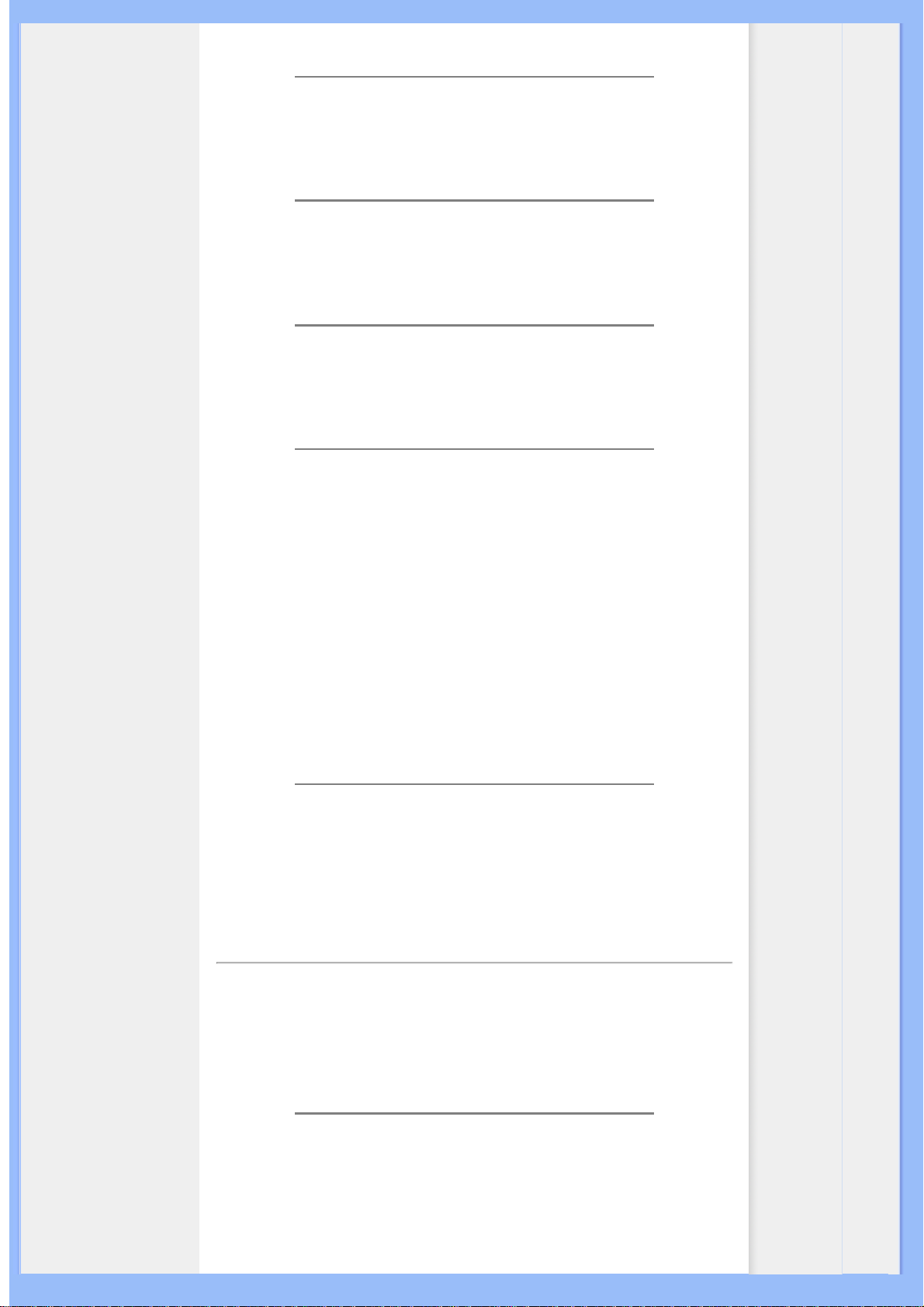
A:아니오. 인터레이스 신호를 사용하는 경우 화면에 홀수와 짝수의 수평 주사선이 동
시에 나타나기 때문에 화상이 일그러집니다.
Q: LCD에 재생 속도가 영향을 미칩니까?
A: 전자 빔이 화면을 위에서 아래로 스캔하는 속도가 화면에 깜박임에 영향을 주는
CRT 기술과는 달리, 능동 화소(TFT)를 사용하는 능동 매트릭스 디스플레이는 개별
화소를 직접 컨트롤하므로 재생 속도는 LCD 기술에서 큰 영향을 미치지 않습니다.
Q: LCD 화면은 긁힘에 강한가요?
A: LCD의 표면에는 긁힘 방지용 코팅이 되어 있으므로 어느정도 긁힘에는 견딜 수
있습니다 (표면의 강도가 약 2H 연필과 유사합니다). 일반적으로, 패널의 표면을 지나
친 충격이나 긁힘에 노출하는 것은 좋지 않습니다.
Q: LCD 표면은 어떻게 청소해야 하나요?
A: 일반적인 경우에는 깨끗하고 부드러운 천을 사용하십시오. 표면이 많이 더러워진
경우에는 이소프로필 알콜을 사용하십시오. 에틸 알콜, 에탄올, 아세톤, 헥산 등의 솔
벤트를 사용하지 마십시오.
Q:모니터의 색상 설정을 변경할 수 있습니까?
A:예, 다음 절차와 같이 OSD 컨트롤을 통해 색상 설정을 변경할 수 있습니다.
1. "OK(확인)"을 눌러 OSD(On Screen Display) 메뉴를 표시합니다.
2. "아래로 화살표"를 눌러 옵션 "color(색상)"을 선택한 다음 "OK(확인)"을 눌러 색
상 설정을 입력합니다. 설정 옵션은 아래와 같이 다섯 가지가 있습니다.
a. Original(원래); 이 설정은 패널의 색상 톤을 기본 설정으로 로드합니
다. (참고: 패널 제조업체에 따라 색 온도가 다를 수 있습니다.*)
b. 9300K; 이 설정은 패널을 파란색-하얀색 톤에 가깝게 만듭니다.
c. 6500K; 이 설정은 패널을 빨간색-하얀색 톤에 가깝게 만듭니다.
d. sRGB; 이 설정은 다른 장치(예: 디지털 카메라, 모니터, 프린터, 스캐
너 등)간의 올바른 색상 교환을 위한 표준 설정입니다.
e. User Define(사용자 정의); 사용자가 빨간색, 녹색, 파란색을 조정하
여 자신이 선호하는 색상 설정을 선택할 수 있습니다.
*개체가 열을 받을 때 방사되는 빛의 색상 측정값. 이 측정값은 절대 눈금(절대 온도)으로 표시됩니다.
2004K와 같이 절대 온도가 낮으면 빨간색이고, 9300K와 같이 절대 온도가 높으면 파란색입니다.
6504K에서는 중간 온도로 하얀색입니다.
Philips LCD 모니터는 벽에 설치할 수 있습니까?
Q:
A:
예, 필립스 Brilliance LCD 모니터는 이 기능을 옵션 사항으로 포함하고 있습니
다. 뒷면 커버에 4개의 표준 VESA 장착 구멍이 있어서 대부분의 VESA 표준 암이나
액세서리에 Philips 모니터를 장착할 수 있습니다. 자세한 내용은 Philips 판매 대리점
에 문의하십시오.
페이지 처음으로 돌아가기
화면 조절
Q:
설치 디스크와 CD-ROM에 있는 FPadjust 프로그램은 무엇입니까?
A: FPadjust 프로그램은 콘트라스트, 밝기, 수평 위치, 수직 위치, 위상, 클럭 등을 조
절하여 모니터가 최상의 성능을 발휘할 수 있도록 위치 조절용 패턴을 생성하는 프로
그램입니다.
Q:
모니터를 설치할 때 어떻게 하면 최적의 성능을 얻을 수 있습니까?
A:
1.
최적의 성능을 위해서는 디스플레이 설정을 1680x1050@60Hz for 20"로 설
정하십시오. 참고: 'OSD 확인' 버튼을 한번 눌러 현재 디스플레이 설정을 확인
할 수 있습니다. OSD 메인 컨트롤의 제품 정보에 현재 디스플레이 모드가 표시
됩니다.
2. 모니터 설치용 CD-ROM에 담긴 평면 조절 프로그램(FPadjust)을 인스톨하려
Page 6
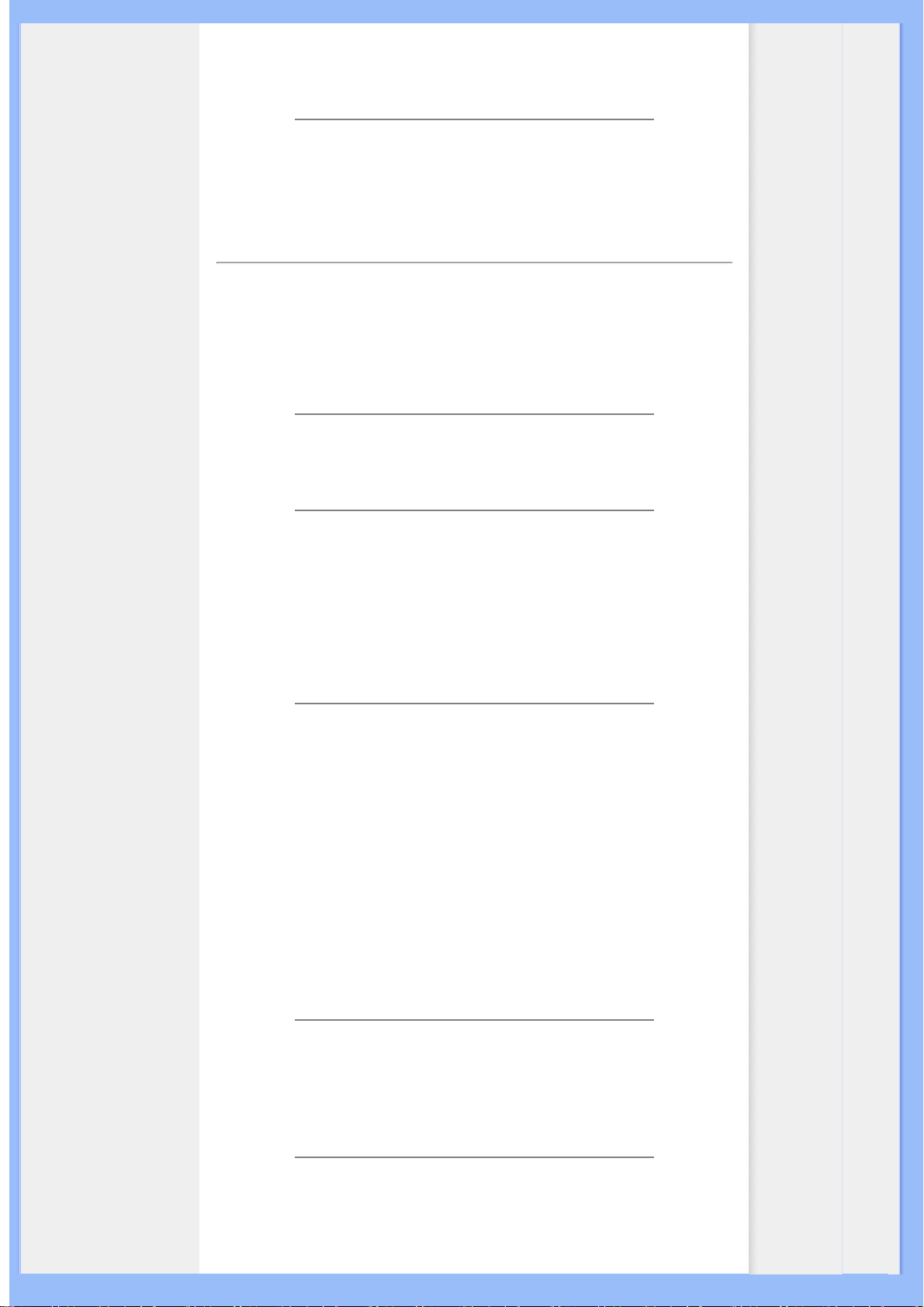
면, CD-ROM을 연 후 FP_setup4.3.exe 아이콘을 더블클릭해 주십시오. 자동
적으로 FPadjust 프로그램이 설치된 후 바탕화면에 바로가기 아이콘이 생길
것입니다.
아이콘을 더블클릭하면 FPadjust 프로그램이 실행됩니다. 단계별 지시를 따라
3.
시스템의 비디오 컨트롤러에 맞도록 시스템을 설정하십시오.
Q: 전자파 방사에 있어 LCD와 CRT는 어떤 차이가 있습니까?
A: LCD는 CRT와 달리 전자총을 사용하지 않으므로, 화면의 표면에 CRT처럼 많은
전자파가 생성되지 않습니다.
페이지 처음으로 돌아가기
다른 주변기기와의 호환성
Q:
LCD 모니터를 아무 PC나 워크스테이션 혹은 맥과 연결해도 됩니까?
A: 그렇습니다. 모든 필립스 LCD 모니터는 표준 PC 및 매킨토시 그리고 워크스테이
션과 완전히 호환됩니다. 모니터를 매킨토시 시스템과 연결하려면 케이블 어댑터가
필요할 수도 있습니다. 자세한 정보는 판매처에 문의해 주십시오.
Q:
Philips LCD 모니터는 플러그 엔 플레이를 지원합니까?
A: 예, 모니터는 Windows® 95, 98, 2000, XP 및 Vista와 플러그 엔 플레이가 호한됩니다.
Q:
PC를 시작한 후 DVI-D SUB 케이블을 통해 PC의 아날로그 신호 DVI-I에 연결했을 때 모니터
에 영상이 나타나지 않습니다. 어떻게 해야 합니까?
A: DVI 케이블을 통해 디지털 DVI-I로 변경한 후 PC를 다시 시작하십시오. 기본적으
로 DVI-I 표준은 아날로그와 디지털을 단일 커넥터로 결합합니다. 모니터에는 아날로
그와 디지털 EDID 두 종류가 포함되어 있습니다. 디지털 EDID가 기본으로 설정되고
아날로그 EDID는 아날로그 신호와 관련하여 자동으로 변경됩니다. 사용자의 PC가
DVI-I 포트로부터 아날로그 또는 디지털을 송신하기로 결정하기 전에 EDID 종류를
읽었을 수 있습니다. 하지만, PC, 워크스테이션 또는 Mac에서 이런 호환성 제한은 드
물게 나타납니다.
Q:USB (Universal Serial Bus)가 무엇인가요?
A: USB는 PC 주변기기 용 만능 플러그라고 생각하십시오. USB는 주변기기가 필요
로 하는 리소스(드라이버 소프트웨어와 버스의 대역폭)를 자동적으로 인식합니다.
USB는 사용자의 간섭없이 필요한 리소스를 자동적으로 확보합니다. USB를 사용하
는 것은 세가지 주요한 장점이 있습니다. USB는 기판을 설치하기 위해서 케이스를
열 필요가 없습니다. 또한 복잡한 IRQ 설정 등이 필요없습니다. USB는 포트 충돌을
없앴습니다. USB가 없으면 PC는 보통 한대의 프린터, 두개의 COM 포트 장치 (일반
적으로 마우스와 모뎀), 한개의 확장 병렬 포트 애드온(스캐너나 비디오 카메라 등),
그리고 조이스틱만 설치할 수 있습니다. 요즘에는 멀티미디어 컴퓨터 용으로 매일처
럼 새로운 주변기기가 쏟아져 나오고 있습니다.
USB를 사용할 경우, 한 컴퓨터에서 최대 127개까지의 장치를 동시에 사용할 수 있습
니다. USB는 "핫 플러그인"을 지원합니다. 다시 말해 주변기기를 설치하기 위해 컴퓨
터를 껐다가 다시 켤 필요가 없습니다. 마찬가지로 주변기기를 뺄 때도 컴퓨터를 껐
다 켤 필요가 없습니다. 핵심: USB는 현재의 "플러그-앤드-플레이"를 진정한 플러
그-앤-플레이로 진화시켰습니다!
USB 대한 자세한 사항은 용어집을 참조하십시오.
Q:USB 허브가 무엇인가요?
A: USB 허브는 USB를 추가적으로 연결할 수 있게 해줍니다. 허브의 업스트림 포트
는 허브를 호스트, 일반적으로 PC에 연결합니다. 허브에 달려있는 다수의 다운스트
림 포트는 또다른 허브나 USB 키보드, 카메라 혹은 프린터 등의 주변기기에 연결합니
다.
Q:
USB 주변 장치가 모니터의 USB 허브와 함께 작동하지 않으면 어떻게 해야 합니까?
A: 문제가 있으면 PC와 모니터 사이의 USB 허브 케이블을 분리했다가 다시 연결한
후 PC 장치 관리자를 새로 고치거나 (시작 > 설정 > 제어판 > 시스템 > 하드웨어 > 장
치 관리자 > 새로 고침) PC를 다시 부팅하면 문제를 해결할 수 있습니다.
Page 7
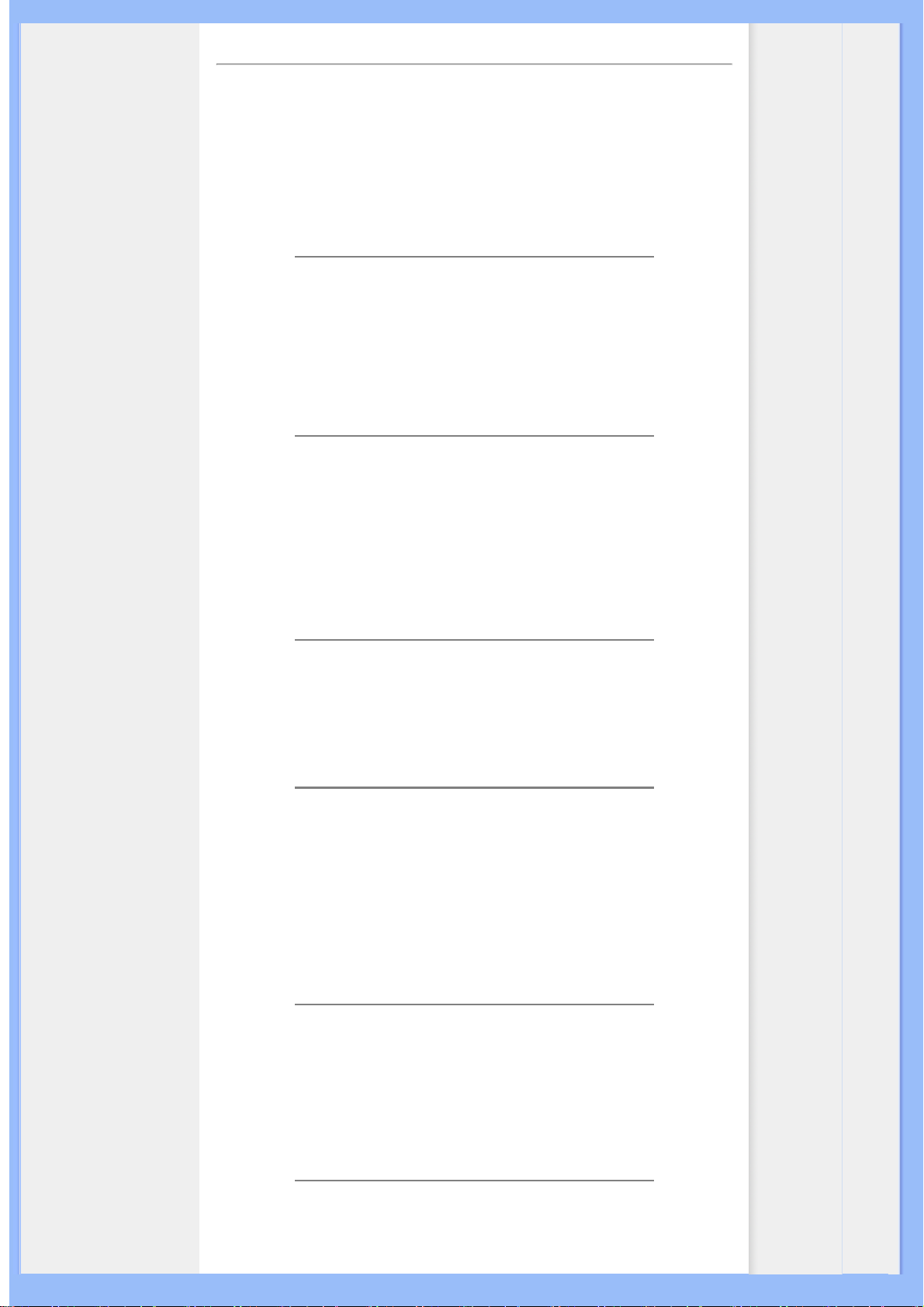
페이지 처음으로 돌아가기
LCD 패널 기술
Q:
LCD(Liquid Crystal Display)가 무엇입니까?
A: LCD 즉 액화 결정 디스플레이란 ASCII 문자나 그림을 시계, 계산기, 포켓 게임기
등에서 표시하기 위해서 흔히 사용되는 광학 기기입니다. LCD는 또한 노트북 등의 소
형 컴퓨터용 디스플레이로도 자주 사용됩니다. 발광 다이오드나 가스-플라즈마 기술
처럼, LCD는 음극관(CRT)를 사용하는 디스플레이 장치보다 훨씬 얇습니다. LCD는
LED나 가스-디스플레이보다 훨씬 작은 전력을 소모합니다. 이는 LCD의 원리가 빛
을 발하는 것이 아니라 빛을 막는 것이기 때문입니다.
Q:
수동 매트릭스 LCD와 능동 매트릭스 LCD는 어떻게 다릅니까?
A: LCD는 수동 매트릭스나 능동 매트릭스 디스플레이 그리드로 제작됩니다. 능동 매
트릭스란 각 픽셀의 사이에 트랜지스터가 있어서 픽셀을 빛나게 하는데 전력 소모량
이 작습니다. 따라서, 능동 매트릭스 디스플레이의 전류는 좀더 빠른 속도로 껏다 켤
수 있으므로 화면의 재생 속도가 빨라집니다 (예를 들어, 마우스의 움직임이 좀더 부
드러워 집니다). 수동 매트릭스 LCD는 픽셀들이 그리드의 사이에 있는 컨덕터 그리드
를 가지고 있습니다.
Q:
CRT와 비교시 TFT LCD의 장점은 무엇입니까?
A: CRT 모니터에서는 전자총이 전자를 발사하여 편광 전자가 형광 유리에 충돌함으
로써 빛을 냅니다. 따라서, CRT 모니터는 기본적으로 아나로그 RGB 신호로 동작합니
다. TFT LCD 모니터는 입력된 이미지를 액화 크리스탈 패널을 이용하여 출력하는 장
치입니다. TFT는 근본적으로 CRT와 다른 구조를 지니고 있습니다: 각 셀은 액티브
매트릭스 구조와 독립된 액티브 요소들을 가지고 있습니다. TFT LCD는 두개의 유리
패널과 패널의 사이를 액화 크리스탈로 채운 구조입니다. 각 셀이 전극과 연결되어 전
류가 통하면, 액화 크리스탈의 분자 구조가 변하여 투과되는 빛을 조종함으로써 화면
을 표시합니다. TFT LCD는 CRT에 비하여 여러가지 장점이 있습니다. TFT LCD는
매우 얇으며 스캐닝을 하지 않으므로 깜박임이 없습니다.
Q:
LCD 모니터에 수직 주파수 60Hz가 최적인 까닭은 무엇입니까?
A: CRT 모니터와는 달리, TFT LCD 패널은 해상도가 고정되어 있습니다. 예를 들
어, 1024x3(R,G,B)x768 픽셀의 XGA 모니터는 소프트웨어로 추가적인 프로세싱을
해주지 않으면 더이상의 해상도를 낼 수 없습니다. XGA 디스플레이의 표준에 맞추어
패널은 65Mhz의 도트 클럭에 최적화되도록 설계되었습니다. 이 도트 클럭에 대한 수
직/수평 주파수는 60Hz/48kHz이므로, 모니터의 최적 주파수는 60Hz가 됩니다.
Q:
어떤 종류의 광각(wide-angle) 기술이 개발되어 있습니까? 그리고 그 원리는 무엇입니까?
A: TFT LCD 패널은 액화 크리스탈의 이중 편향을 이용하여 후방 조명의 유입을 막
거나 통과시킴으로써 화면을 표시합니다. 입사광이 액화 크리스탈의 주축을 향하여
편향되는 성질을 이용하여, TFT LCD는 빛의 방향을 조절하고 표시합니다. 액화 크리
스탈의 입사광 편향율은 빛의 입사각에 따라 변하므로, TFT를 볼 수 있는 각도는
CDT에 비하여 매우 좁습니다. 일반적으로, 가시 각도(viewing angle)는 콘트라스트
율이 10이 되는 지점을 의미합니다. 이 각도를 늘이는 방법이 다양하게 개발되고 있으
며, 가장 흔히 사용되는 방법은 광 가시 각도(wide viewing angle) 필름을 이용하는
것입니다. 이는 편향율을 다양하게 하여 가시 각도를 늘이는 기술입니다. 또한 IPS(In
Plane Switching)이나 MVA(Multi Vertical Aligned)도 광 가시 각도를 위해 사용됩
니다.
Q:
LCD 모니터에는 왜 깜박임이 없습니까?
A: 기술적으로 말하자면, LCD에도 깜박임이 있습니다. 하지만 LCD 모니터에서 깜박
임의 원인은 CRT 모니터와는 틀리며, 모니터를 보는데 불편을 끼치지 않습니다.
LCD 모니터에서의 깜박임은 양극과 음극 전압의 차이에 의해 눈으로 확인할 수 없는
밝기의 변화가 생기는 것입니다. 반면에, CRT에서의 깜박임은 형광 물질이 켜졌다 꺼
지는 것이 눈에 띄어 눈에 불편을 주는 것입니다. LCD 패널에 있는 액화 크리스탈의
반응 속도가 훨씬 느리므로, LCD 디스플레이에서는 이같은 골치아픈 깜박임이 생기
지 않습니다.
Q:
LCD 모니터에서 실제로 전자기 간섭이 낮은 이유가 무엇입니까?
Page 8
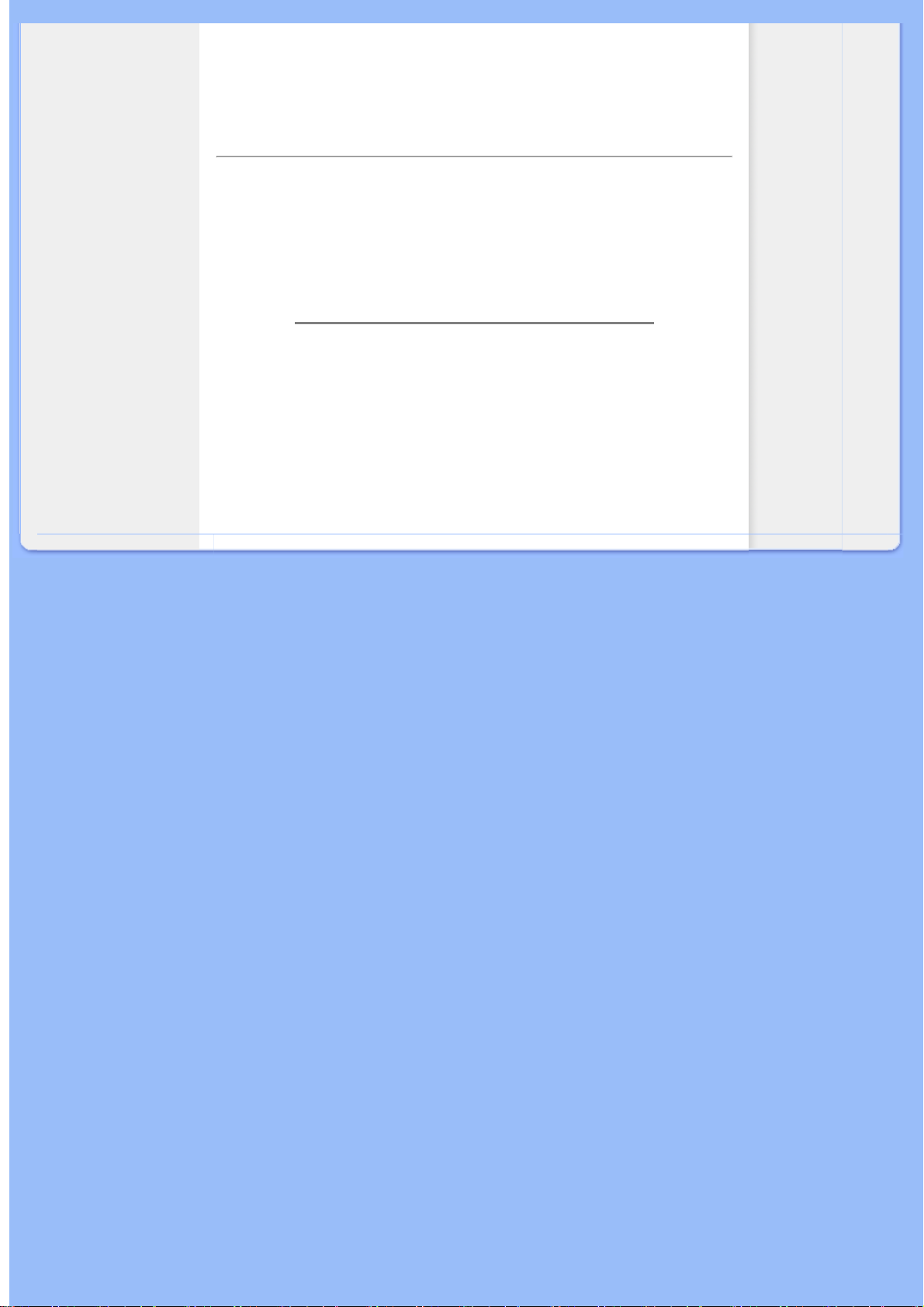
A: CRT와는 달리, LCD 모니터는 전자기 간섭, 특히 자기장을 일으키는 부품이 들어
있지 않습니다. 또한, LCD 화면은 상대적으로 작은 전력을 소모하므로 파워 서플라
이 역시 매우 조용합니다.
페이지 처음으로 돌아가기
인간공학, 환경, 그리고 안전 표준
Q:
CE 마크가 무엇입니까?
A: CE (Conformité Européenne) 마크는 유럽 시장에서 제품을 판매하려면 반드시
부착해야 하는 것입니다. 이 마크 "CE"는 이 제품이 European Directive를 준수함을
의미합니다. European Directive란 건강, 안전, 환경, 소비자 보호 등을 규정한 유럽
의 법으로, 미국의 National Electrical Code 및UL Standards와 유사합니다.
Q:
LCD 모니터는 일반적인 안전 규약을 따르고 있습니까?
A: 예. 필립스 LCD 모니터는 방사선, 전자기파, 에너지 절약, 작업장내 전기 안전, 그
리고 재활용성 등을 컨트롤하는 MPR-II 및 TCO 99/03 표준의 가이드라인을 준수합
니다. 사양 페이지에서 자세한 안전 수준에 대한 정보를 보실 수 있습니다.
자세한 정보는 규약 정보 를 참조하십시오.
페이지 처음으로 돌아가기
Page 9
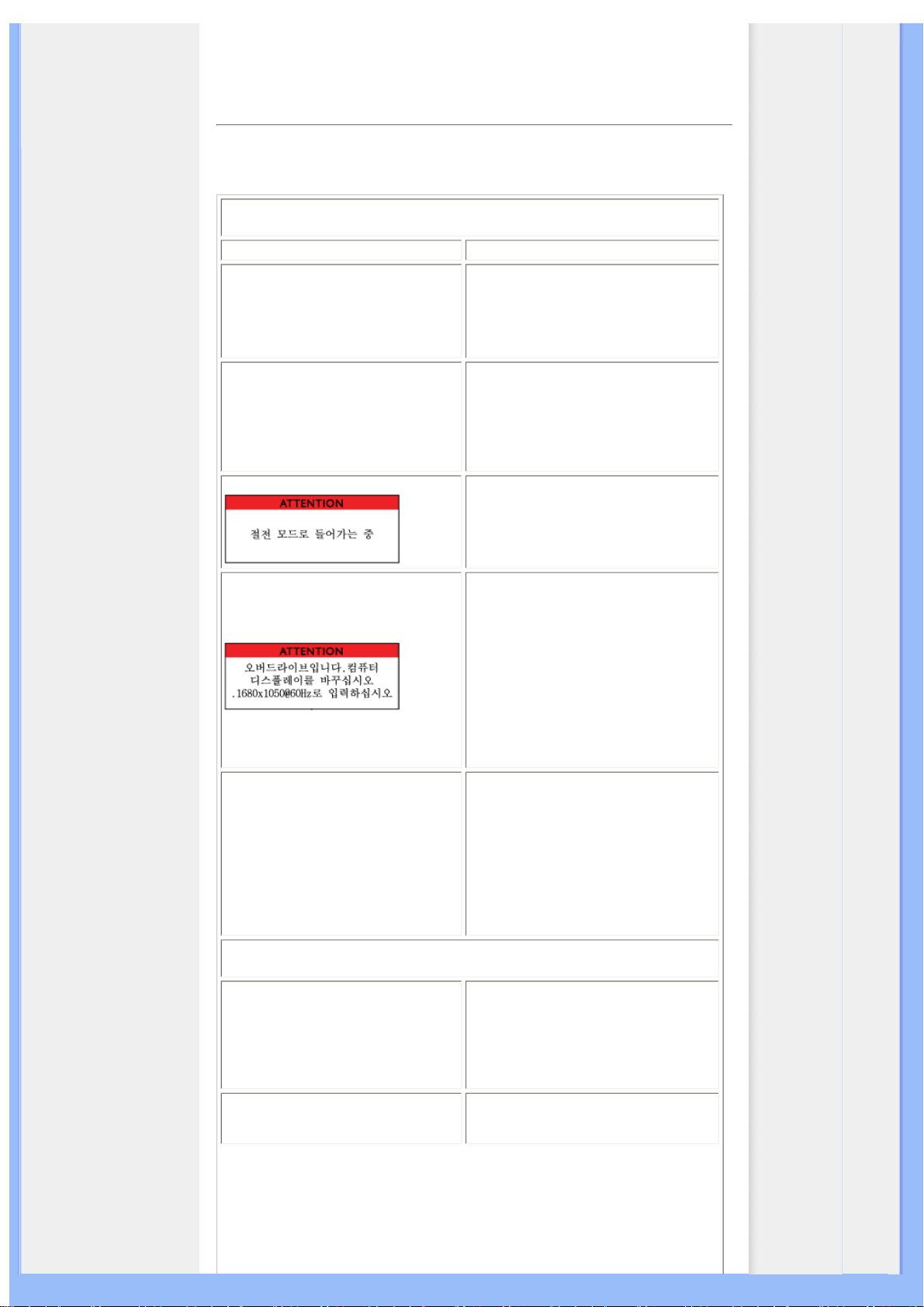
안전 및 문제 해
결
FAQs
일반적인 문제
이미지 문제
규약 정보
기타 관련 정보
문제 해결
이 페이지에서는 사용자가 고칠 수 있는 문제들을 알려드립니다. 이러한 해결 방법을 시도했는데도
문제가 해결되지 않으면, Philips 고객 서비스 센터에 문의하십시오.
일반적인 문제
이런 문제가 있습니까 이 사항을 확인하십시오.
● 전원 케이블이 벽과 모니터의 어댑터에
연결되어 있는지 확인
그림 없음
(전원 LED가 켜지지 않음)
● 먼저, 모니터 전면의 전원 버튼이 OFF
위치에 있어야 합니다. 이제 ON 위치가
되도록 누르십시오.
● 컴퓨터가 켜져 있는지 확인.
그림 없음
(전원 LED가 호박색 혹은 황색임)
화면의 메시지
● 시그널 케이블이 컴퓨터에 제대로 연결
되었는지 확인
● 모니터 케이블에 구부러진 핀이 있는지
확인
● 에너지 절약 기능이 가동 중인지 확인
● 모니터 케이블이 컴퓨터에 제대로 연결
되었는지 확인 (빠른 설치 가이드 참조)
● 모니터 케이블에 구부러진 핀이 있는지
확인
● 컴퓨터가 켜져 있는지 확인.
● 입력 신호의 수직 싱크가 56 ~ 76 Hz 범
화면의 메시지
위에 있는지 확인하십시오
● 10분 이내에 재생 빈도를 56 ~ 76 Hz로
변경해 주십시오
● 새로 고침 비율을 10분 이내에 수정하
지 못한 경우, 완료되지 않은 작업을 계
속하시려면 모니터 전원을 다시 켜십시
오.
●
Auto 기능은 표준 매킨토스 및 마이크로
소프트 윈도우즈를 실행 중인 IBM-호환
PC 용으로 제작되었습니다.
●
AUTO 버튼이 제대로 작동하지 않음
비표준 PC나 비디오 카드에서는 제대로
동작하지 않을 가능성이 있습니다.
● 디지털 입력이 디스플레이용으로 사용
될 때에는 자동 조정이 실행되지 않습니
다.
이미지 문제
●
출력 위치가 부정확함
Auto 버튼을 눌러주십시오.
●
OSD 메인 컨트롤의 Horizontal
Position 및 Vertical Position을 이용해
그림이 화면에서 흔들림
이미지의 위치를 조절 가능.
● 시그널 케이블이 그래픽 보드나 PC에 제
대로 연결되었는지 확인
Page 10
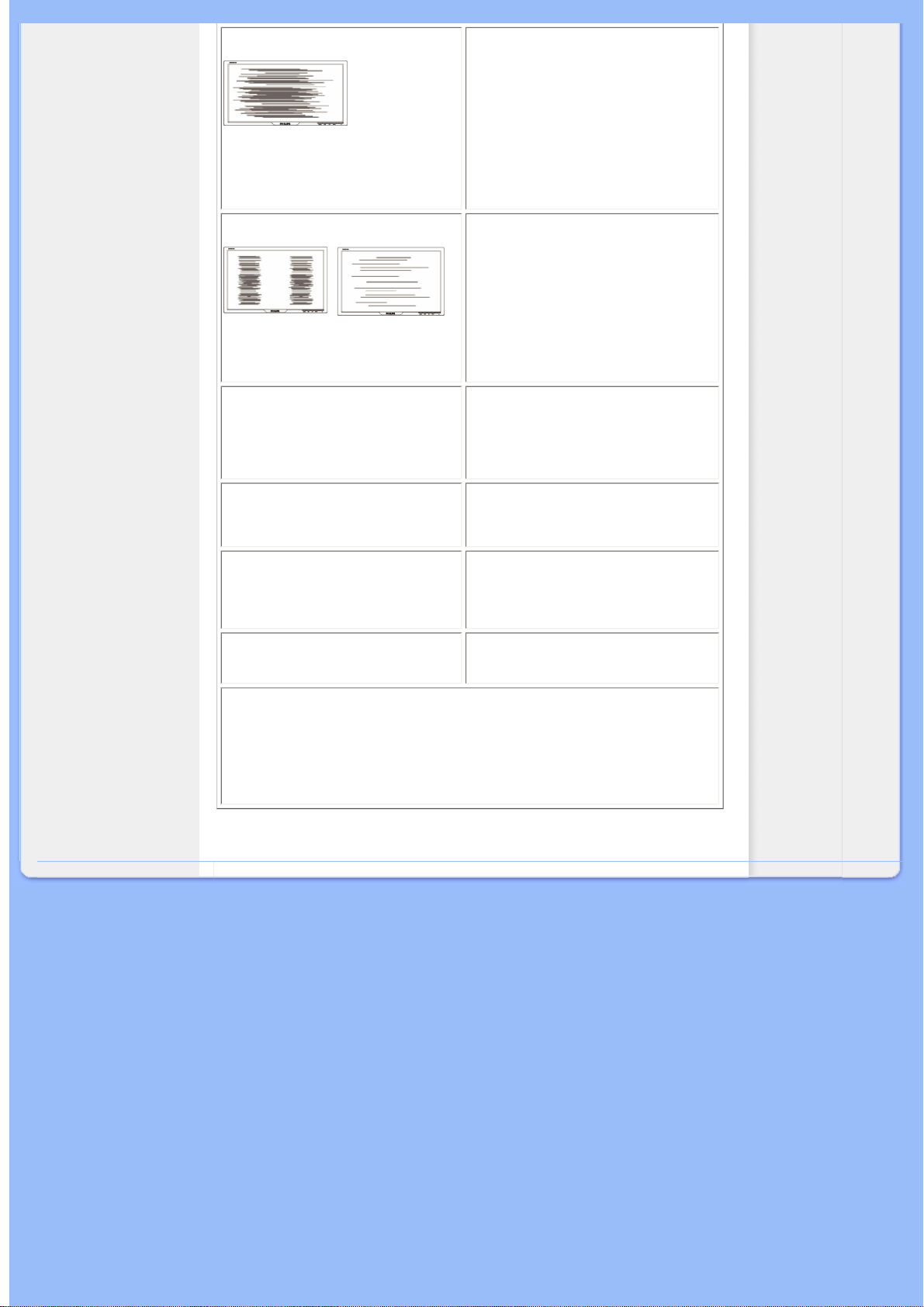
세로로 깜박임
수평 깜박임
화면이 지나치게 밝거나 어두움
● Auto 버튼을 눌러주십시오.
●
OSD 메인 컨트롤에서 추가 설정의 위
상 / 클록을 사용하여 수직선을 제거하십
시오.
● Auto 버튼을 눌러주십시오.
●
OSD 메인 컨트롤에서 추가 설정의 위
상 / 클록을 사용하여 수직선을 제거하십
시오.
● OSD 메인 컨트롤로 밝기와 콘트라스트
조절.(LCD 모니터의 백라이트의 수명에
는 한계가 있습니다. 화면이 어두워지거
나 깜박이기 시작하면,
딜러에게 연락해
주십시오.)
● 화면에 그림이 오랫동안 표시되면, 화면
잔상이 발생
에 각인되어 잔상을 남길 수도 있습니
다. 이는 보통 몇시간 후면 사라집니다
● 이 현상은 액화 크리스탈의 특성으로, 고
장이나 액화 크리스탈의 불량으로 인해
잔상이 전원을 내려도 없어지지 않음
녹색, 적색, 청색, 흑색, 및 백색 도트가 남음
발생하는 것은 아닙니다. 잔상은 일정한
시간이 지나면 사라집니다
● 이 현상은 액화 크리스탈의 정상적인 특
성에 따른 것입니다.
추가 도움이 필요하면 소비자 정보 센터 목록을 참조하고 Philips 고객 서비스 담당자에게 연락
하십시오.
페이지 처음으로 돌아가기
Page 11
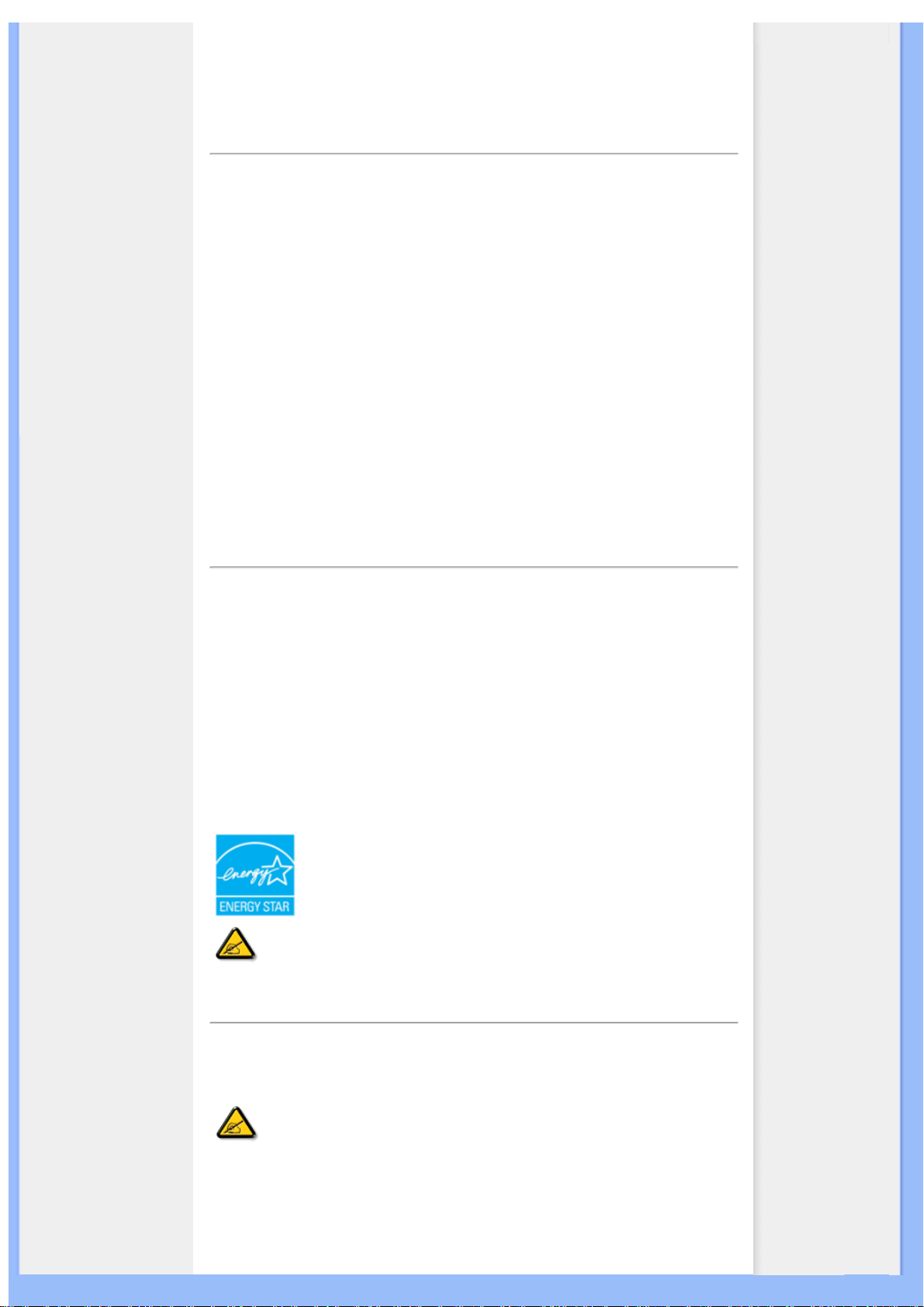
CE Declaration of Conformity
•
Energy Star Declaration
•
Federal Communications
•
Commission (FCC) Notice (U.
S. Only)
•
FCC Declaration of Conformity
Commission Federale de la
•
Communication (FCC
Declaration)
EN 55022 Compliance
•
(Czech Republic Only)
VCCI Class 2 Notice (Japan
•
Only)
MIC Notice (South Korea
•
Only)
Polish Center for Testing and
•
Certification Notice
North Europe (Nordic
•
Countries) Information
BSMI Notice (Taiwan Only)
•
Ergonomie Hinweis (nur
•
Deutschland)
Philips End-of-Life Disposal
•
Information for UK only
•
Waste Electrical and
•
Electronic Equipment-WEEE
•
China RoHS
Troubleshooting
•
Other Related Information
•
Frequently Asked Questions
•
(FAQs)
Regulatory Information
Model ID: 200BW8
Model No: HWS8200Q
CE Declaration of Conformity
Philips Consumer Electronics declare under our responsibility that the product is in conformity with the
following standards
- EN60950-1:2001 (Safety requirement of Information Technology Equipment)
- EN55022:1998 (Radio Disturbance requirement of Information Technology Equipment)
- EN55024:1998 (Immunity requirement of Information Technology Equipment)
- EN61000-3-2:2000 (Limits for Harmonic Current Emission)
- EN61000-3-3:1995 (Limitation of Voltage Fluctuation and Flicker)
following provisions of directives applicable
- 73/23/EEC (Low Voltage Directive)
- 89/336/EEC (EMC Directive)
- 93/68/EEC (Amendment of EMC and Low Voltage Directive)
and is produced by a manufacturing organization on ISO9000 level.
The product also comply with the following standards
- ISO9241-3, ISO9241-7, ISO9241-8 (Ergonomic requirement for CRT Monitor)
- ISO13406-2 (Ergonomic requirement for Flat Panel Display)
- GS EK1-2000 (GS specification)
- prEN50279:1998 (Low Frequency Electric and Magnetic fields for Visual Display)
- MPR-II (MPR:1990:8/1990:10 Low Frequency Electric and Magnetic fields)
- TCO'99, TCO'03 (Requirement for Environment Labelling of Ergonomics, Energy, Ecology and
Emission, TCO: Swedish Confederation of Professional Employees) for TCO versions
RETURN TO TOP OF THE PAGE
Energy Star Declaration
This monitor is equipped with a function for saving energy which supports the VESA Display
Power Management Signaling (DPMS) standard. This means that the monitor must be
connected to a computer which supports VESA DPMS. Time settings are adjusted from the
system unit by software.
NUTEK VESA State LED Indicator Power Consumption
Normal operation ON (Active) Green < 47W (TYP)
Power Saving
Alternative 2
One step
OFF (Sleep) Amber < 1 W
Switch Off OFF < 1 W
As an ENERGY STAR®Partner, PHILIPS has determined that this product meets
ENERGY STAR
the
®
guidelines for energy efficiency.
We recommend you switch off the monitor when it is not in use for a long time.
RETURN TO TOP OF THE PAGE
Federal Communications Commission (FCC) Notice (U.S. Only)
This equipment has been tested and found to comply with the limits for a Class B digital
device, pursuant to Part 15 of the FCC Rules. These limits are designed to provide
reasonable protection against harmful interference in a residential installation. This
equipment generates, uses and can radiate radio frequency energy and, if not installed and
used in accordance with the instructions, may cause harmful interference to radio
communications. However, there is no guarantee that interference will not occur in a
particular installation. If this equipment does cause harmful interference to radio or
television reception, which can be determined by turning the equipment off and on, the user
is encouraged to try to correct the interference by one or more of the following measures:
● Reorient or relocate the receiving antenna.
● Increase the separation between the equipment and receiver.
● Connect the equipment into an outlet on a circuit different from that to which the receiver is
Page 12
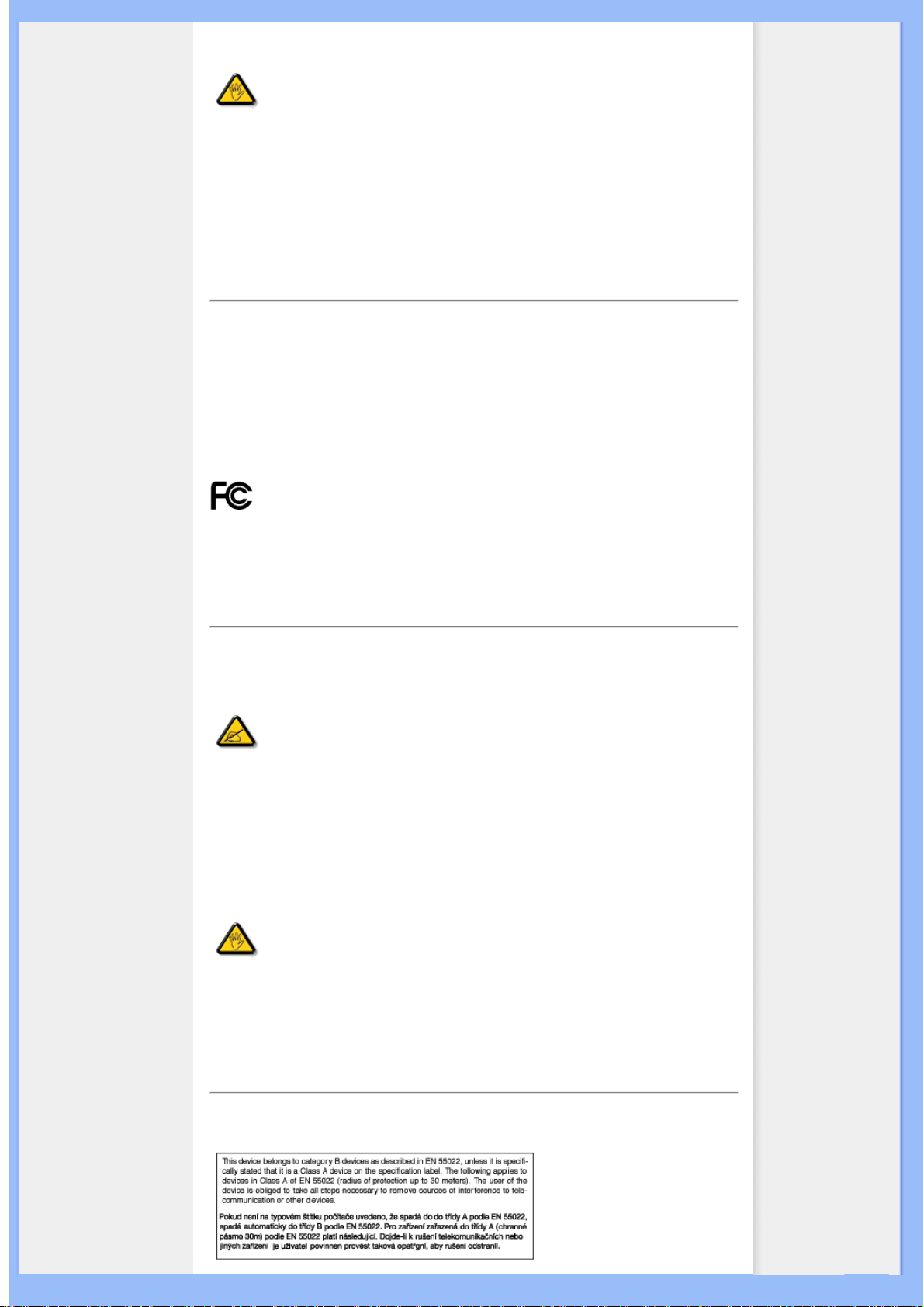
connected.
● Consult the dealer or an experienced radio/TV technician for help.
Changes or modifications not expressly approved by the party responsible for compliance
could void the user's authority to operate the equipment.
Use only RF shielded cable that was supplied with the monitor when connecting this monitor to a
computer device.
To prevent damage which may result in fire or shock hazard, do not expose this appliance to rain or
excessive moisture.
THIS CLASS B DIGITAL APPARATUS MEETS ALL REQUIREMENTS OF THE CANADIAN
INTERFERENCE-CAUSING EQUIPMENT REGULATIONS.
RETURN TO TOP OF THE PAGE
FCC Declaration of Conformity
Trade Name: Philips
Responsible Party: Philips Consumer Electronics North America
P.O. Box 671539
Marietta , GA 30006-0026
1-888-PHILIPS (744-5477)
Declaration of Conformity for Products Marked with FCC Logo, United States Only
This device complies with Part 15 of the FCC Rules. Operation is subject to the following two conditions:
(1) this device may not cause harmful interference, and (2) this device must accept any interference
received, including interference that may cause undesired operation.
RETURN TO TOP OF THE PAGE
Commission Federale de la Communication (FCC Declaration)
Cet équipement a été testé et déclaré conforme auxlimites des appareils numériques de
class B,aux termes de l'article 15 Des règles de la FCC. Ces limites sont conçues de façon
à fourir une protection raisonnable contre les interférences nuisibles dans le cadre d'une
installation résidentielle. CET appareil produit, utilise et peut émettre des hyperfréquences
qui, si l'appareil n'est pas installé et utilisé selon les consignes données, peuvent causer
des interférences nuisibles aux communications radio. Cependant, rien ne peut garantir
l'absence d'interférences dans le cadre d'une installation particulière. Si cet appareil est la
cause d'interférences nuisibles pour la réception des signaux de radio ou de télévision, ce
qui peut être décelé en fermant l'équipement, puis en le remettant en fonction, l'utilisateur
pourrait essayer de corriger la situation en prenant les mesures suivantes:
● Réorienter ou déplacer l'antenne de réception.
● Augmenter la distance entre l'équipement et le récepteur.
● Brancher l'équipement sur un autre circuit que celui utilisé par le récepteur.
● Demander l'aide du marchand ou d'un technicien chevronné en radio/télévision.
Toutes modifications n'ayant pas reçu l'approbation des services compétents en matière de
conformité est susceptible d'interdire à l'utilisateur l'usage du présent équipement.
N'utiliser que des câbles RF armés pour les connections avec des ordinateurs ou périphériques.
CET APPAREIL NUMERIQUE DE LA CLASSE B RESPECTE TOUTES LES EXIGENCES DU
REGLEMENT SUR LE MATERIEL BROUILLEUR DU CANADA.
RETURN TO TOP OF THE PAGE
EN 55022 Compliance (Czech Republic Only)
Page 13
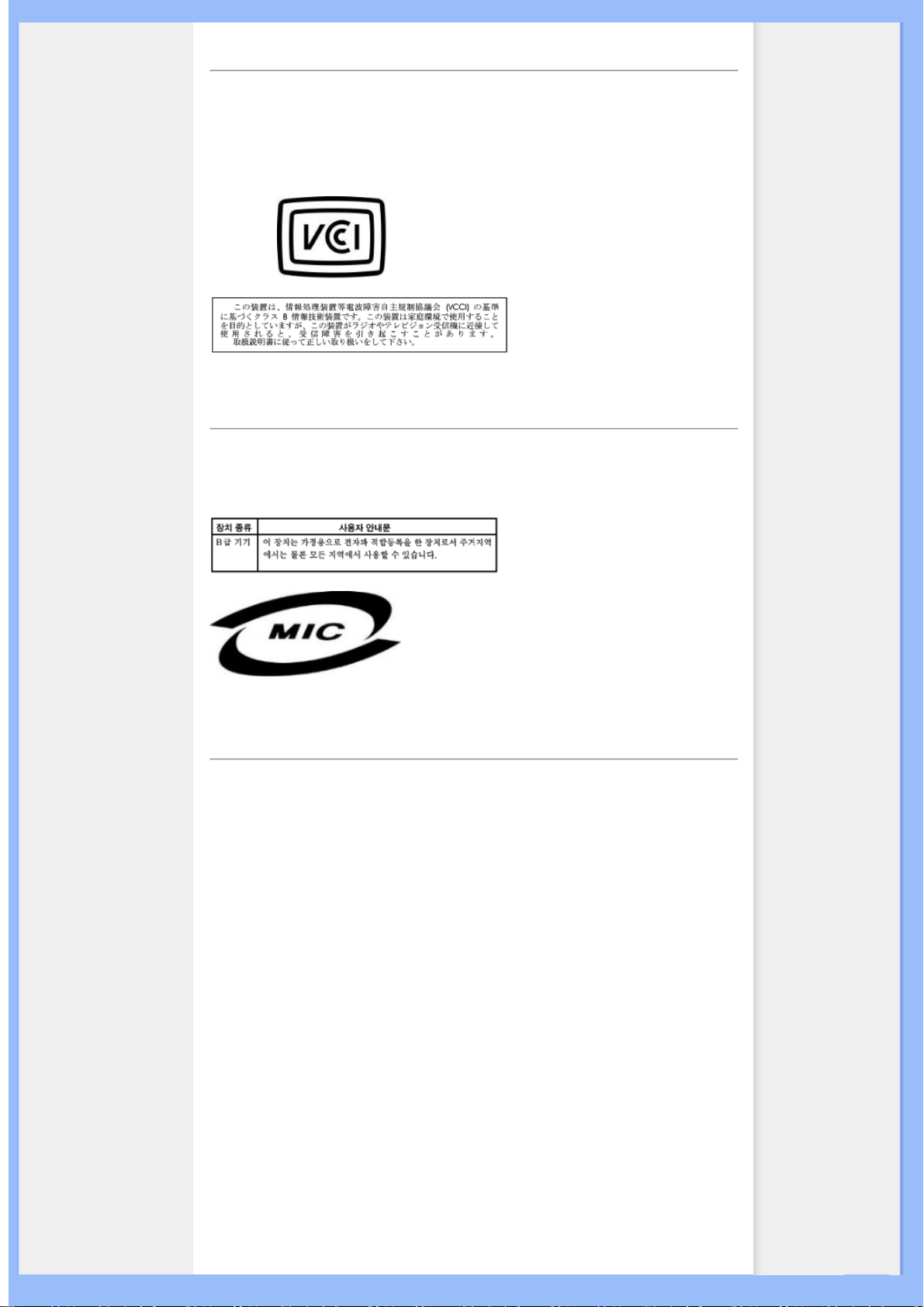
RETURN TO TOP OF THE PAGE
VCCI Notice (Japan Only)
This is a Class B product based on the standard of the Voluntary Control Council for Interference (VCCI)
for Information technology equipment. If this equipment is used near a radio or television receiver in a
domestic environment, it may cause radio Interference. Install and use the equipment according to the
instruction manual.
Class B ITE
RETURN TO TOP OF THE PAGE
MIC Notice (South Korea Only)
Class B Device
Please note that this device has been approved for non-business purposes and may be used in any
environment, including residential areas.
RETURN TO TOP OF THE PAGE
Polish Center for Testing and Certification Notice
The equipment should draw power from a socket with an attached protection circuit (a three-prong
socket). All equipment that works together (computer, monitor, printer, and so on) should have the same
power supply source.
The phasing conductor of the room's electrical installation should have a reserve short-circuit protection
device in the form of a fuse with a nominal value no larger than 16 amperes (A).
To completely switch off the equipment, the power supply cable must be removed from the power supply
socket, which should be located near the equipment and easily accessible.
A protection mark "B" confirms that the equipment is in compliance with the protection usage
requirements of standards PN-93/T-42107 and PN-89/E-06251.
Page 14
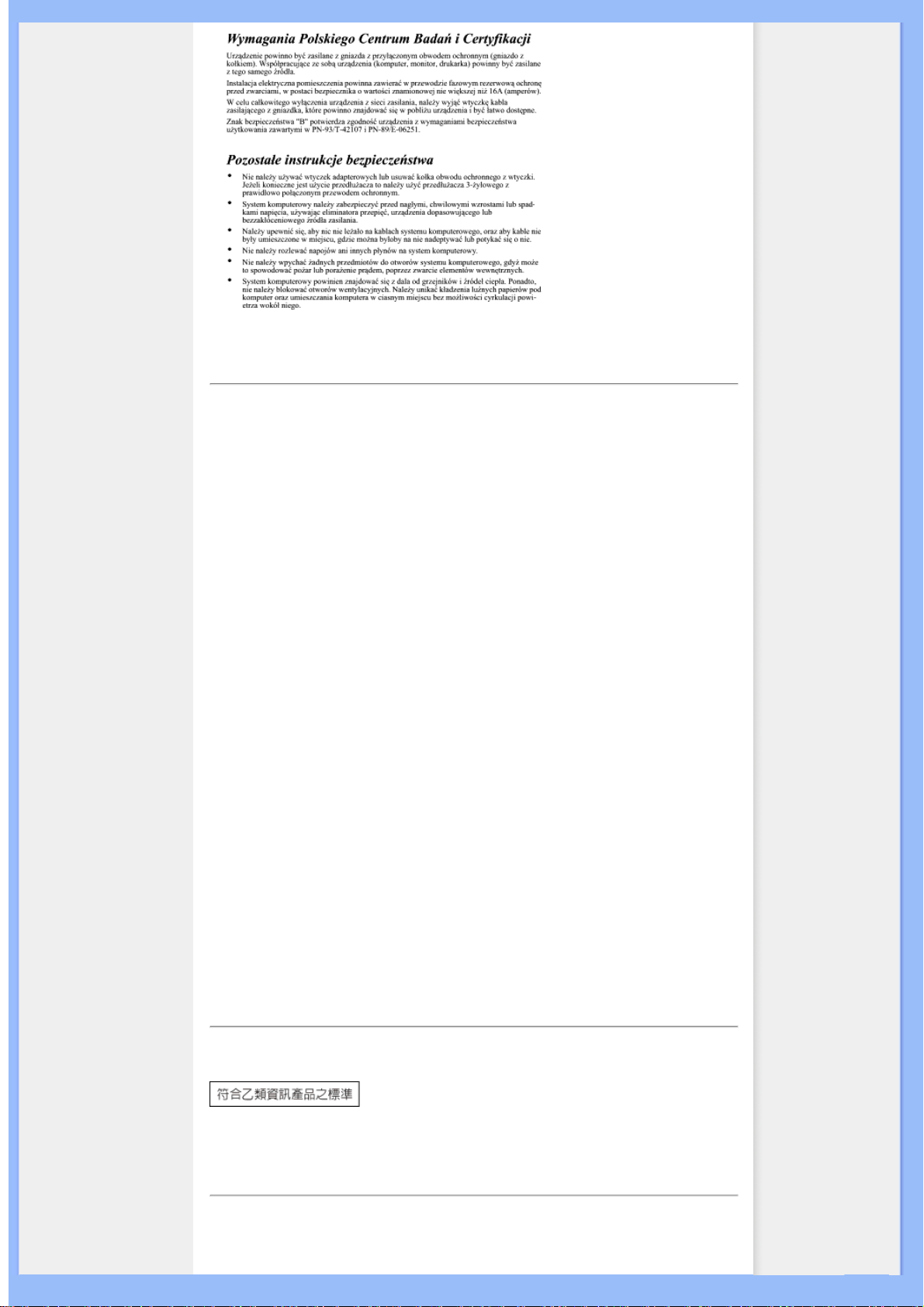
RETURN TO TOP OF THE PAGE
North Europe (Nordic Countries) Information
Placering/Ventilation
VARNING:
FÖRSÄKRA DIG OM ATT HUVUDBRYTARE OCH UTTAG ÄR LÄTÅTKOMLIGA, NÄR
DU STÄLLER DIN UTRUSTNING PÅPLATS.
Placering/Ventilation
ADVARSEL:
SØRG VED PLACERINGEN FOR, AT NETLEDNINGENS STIK OG STIKKONTAKT
ER NEMT TILGÆNGELIGE.
Paikka/Ilmankierto
VAROITUS:
SIJOITA LAITE SITEN, ETTÄ VERKKOJOHTO VOIDAAN TARVITTAESSA HELPOSTI
IRROTTAA PISTORASIASTA.
Plassering/Ventilasjon
ADVARSEL:
NÅR DETTE UTSTYRET PLASSERES, MÅ DU PASSE PÅ AT KONTAKTENE FOR
STØMTILFØRSEL ER LETTE Å NÅ.
RETURN TO TOP OF THE PAGE
BSMI Notice (Taiwan Only)
RETURN TO TOP OF THE PAGE
Ergonomie Hinweis (nur Deutschland)
Der von uns gelieferte Farbmonitor entspricht den in der "Verordnung über den Schutz vor Schäden
Page 15
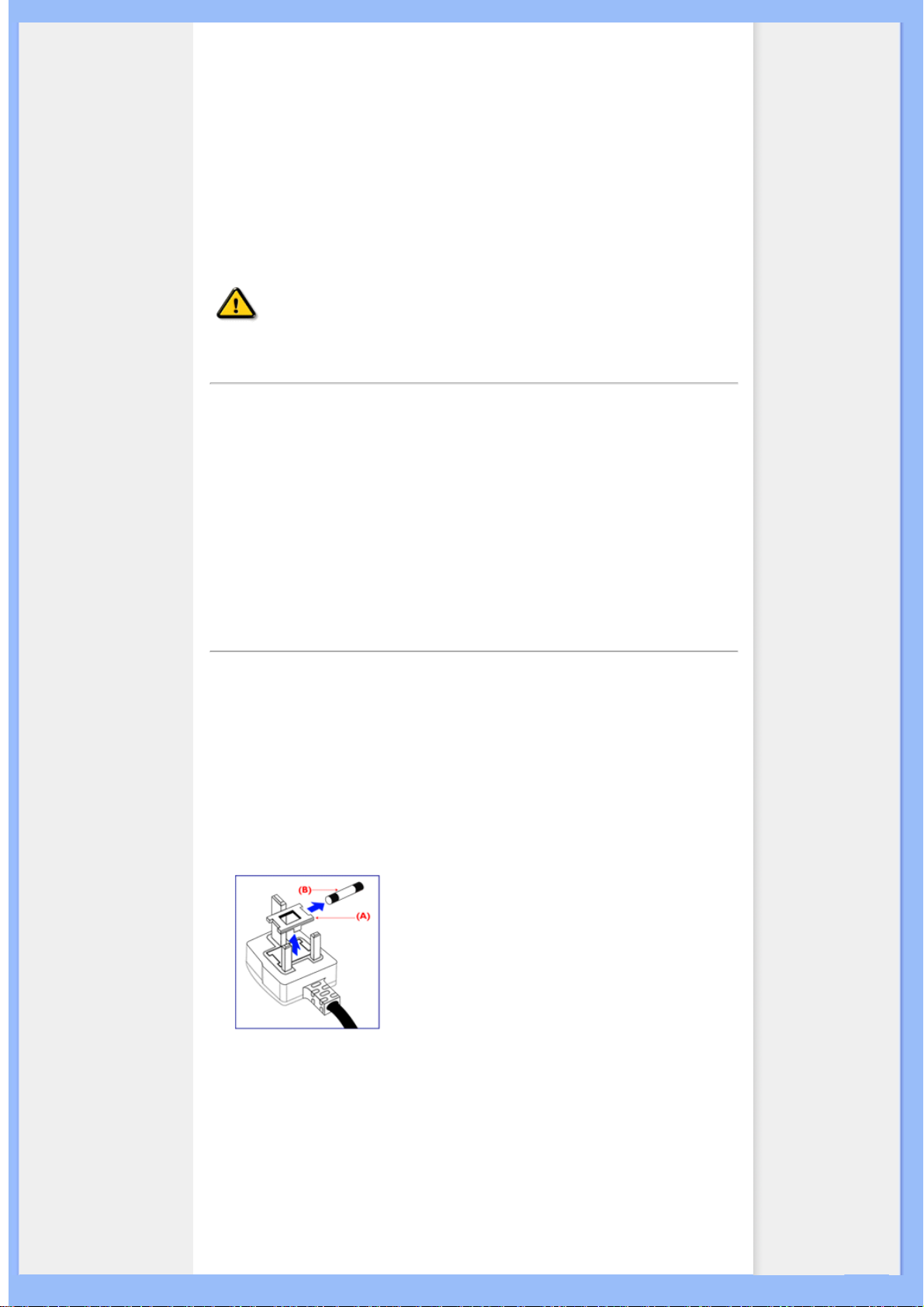
durch Röntgenstrahlen" festgelegten Vorschriften.
Auf der Rückwand des Gerätes befindet sich ein Aufkleber, der auf die Unbedenklichkeit der
Inbetriebnahme hinweist, da die Vorschriften über die Bauart von Störstrahlern nach Anlage III ¤ 5 Abs.
4 der Röntgenverordnung erfüllt sind.
Damit Ihr Monitor immer den in der Zulassung geforderten Werten entspricht, ist darauf zu achten, daß
1. Reparaturen nur durch Fachpersonal durchgeführt werden.
2. nur original-Ersatzteile verwendet werden.
3. bei Ersatz der Bildröhre nur eine bauartgleiche eingebaut wird.
Aus ergonomischen Gründen wird empfohlen, die Grundfarben Blau und Rot nicht auf dunklem
Untergrund zu verwenden (schlechte Lesbarkeit und erhöhte Augenbelastung bei zu geringem
Zeichenkontrast wären die Folge).
Der arbeitsplatzbezogene Schalldruckpegel nach DIN 45 635 beträgt 70dB (A) oder weniger.
ACHTUNG: BEIM AUFSTELLEN DIESES GERÄTES DARAUF ACHTEN, DAß
NETZSTECKER UND NETZKABELANSCHLUß LEICHT ZUGÄNGLICH SIND.
RETURN TO TOP OF THE PAGE
End-of-Life Disposal
Your new monitor contains materials that can be recycled and reused. Specialized companies can
recycle your product to increase the amount of reusable materials and to minimize the amount to be
disposed of.
Please find out about the local regulations on how to dispose of your old monitor from your local Philips
dealer.
(For customers in Canada and U.S.A.)
This product may contain lead and/or mercury. Dispose of in accordance to local-state and federal
regulations.
For additional information on recycling contact www.eia.org (Consumer Education Initiative)
RETURN TO TOP OF THE PAGE
Information for UK only
WARNING - THIS APPLIANCE MUST BE EARTHED.
Important:
This apparatus is supplied with an approved moulded 13A
plug. To change a fuse in this type of plug proceed as
follows:
1. Remove fuse cover and fuse.
2. Fit new fuse which should be a BS 1362 5A,A.S.T.A. or
BSI approved type.
3. Refit the fuse cover.
If the fitted plug is not suitable for your socket outlets, it
should be cut off and an appropriate 3-pin plug fitted in its
place.
If the mains plug contains a fuse, this should have a value
of 5A. If a plug without a fuse is used, the fuse at the
distribution board should not be greater than 5A.
Note: The severed plug must be destroyed to avoid a
possible shock hazard should it be inserted into a 13A
socket elsewhere.
How to connect a plug
The wires in the mains lead are coloured in accordance
with the following code:
BLUE - "NEUTRAL" ("N")
BROWN - "LIVE" ("L")
Page 16
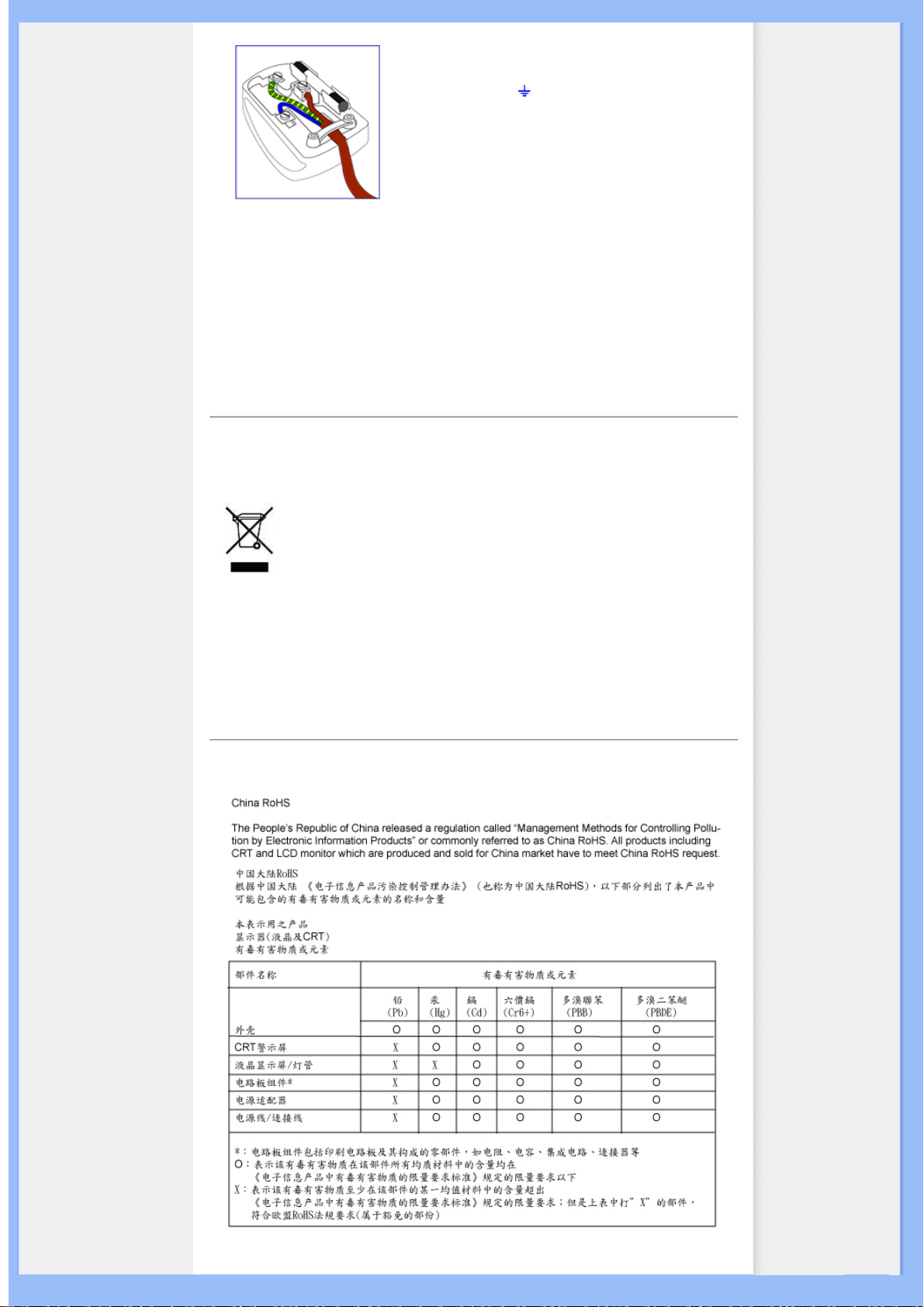
GREEN & YELLOW - "EARTH" ("E")
1. The GREEN AND YELLOW wire must be connected to
the terminal in the plug which is marked with the letter "E"
or by the Earth symbol
AND YELLOW.
2. The BLUE wire must be connected to the terminal which
is marked with the letter "N" or coloured BLACK.
3. The BROWN wire must be connected to the terminal
which marked with the letter "L" or coloured RED.
Before replacing the plug cover, make certain that the cord
grip is clamped over the sheath of the lead - not simply
over the three wires.
RETURN TO TOP OF THE PAGE
Waste Electrical and Electronic Equipment-WEEE
Attention users in European Union private households
or coloured GREEN or GREEN
2002/96/EG governing used electrical and electronic appliances, this product may not be disposed of
with normal household waste. You are responsible for disposal of this equipment through a designated
waste electrical and electronic equipment collection. To determine the locations for dropping off such
waste electrical and electronic, contact your local government office, the waste disposal organization that
serves your household or the store at which you purchased the product.
This marking on the product or on its packaging illustrates that, under European Directive
RETURN TO TOP OF THE PAGE
China RoHS
Page 17
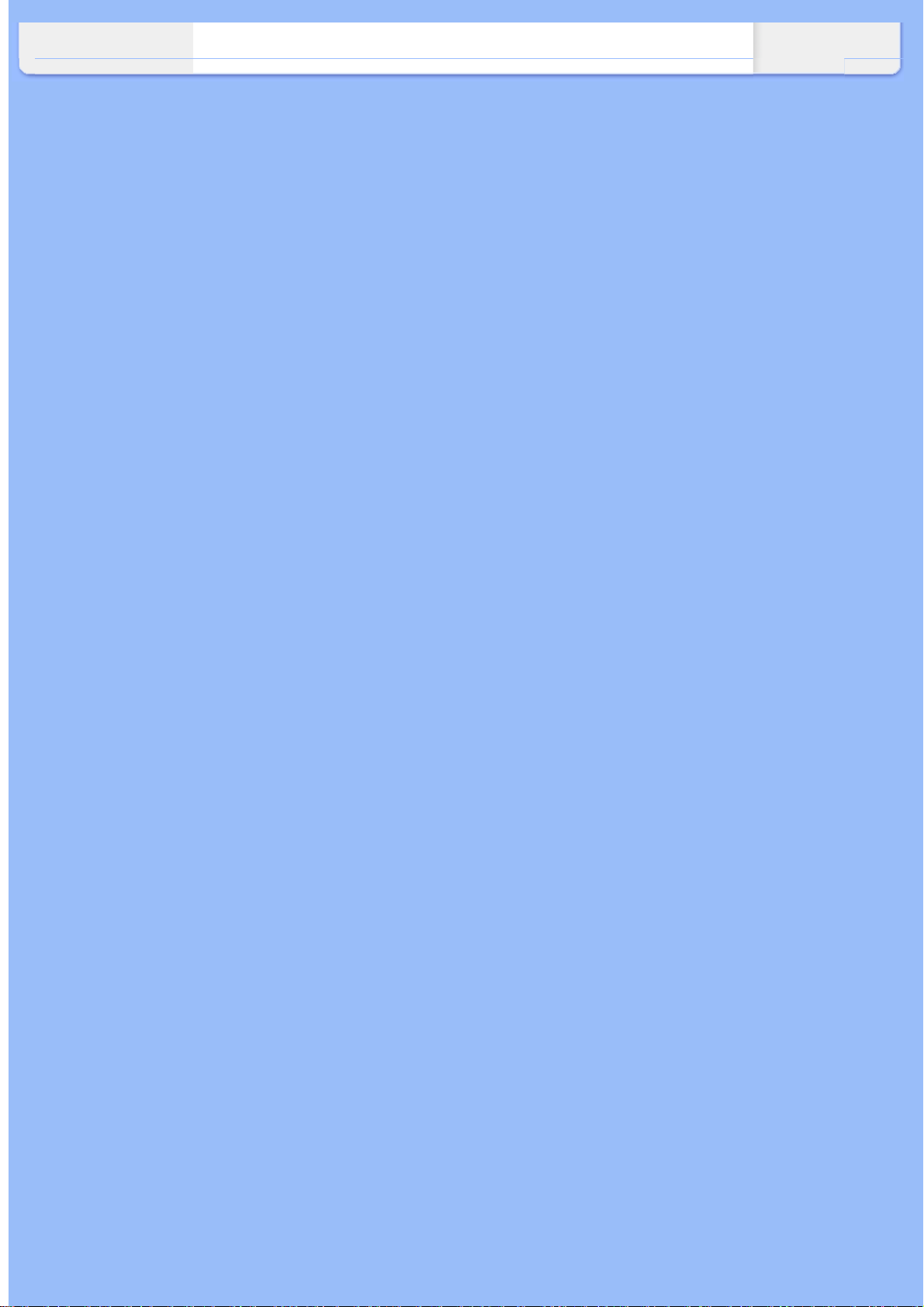
RETURN TO TOP OF THE PAGE
Page 18
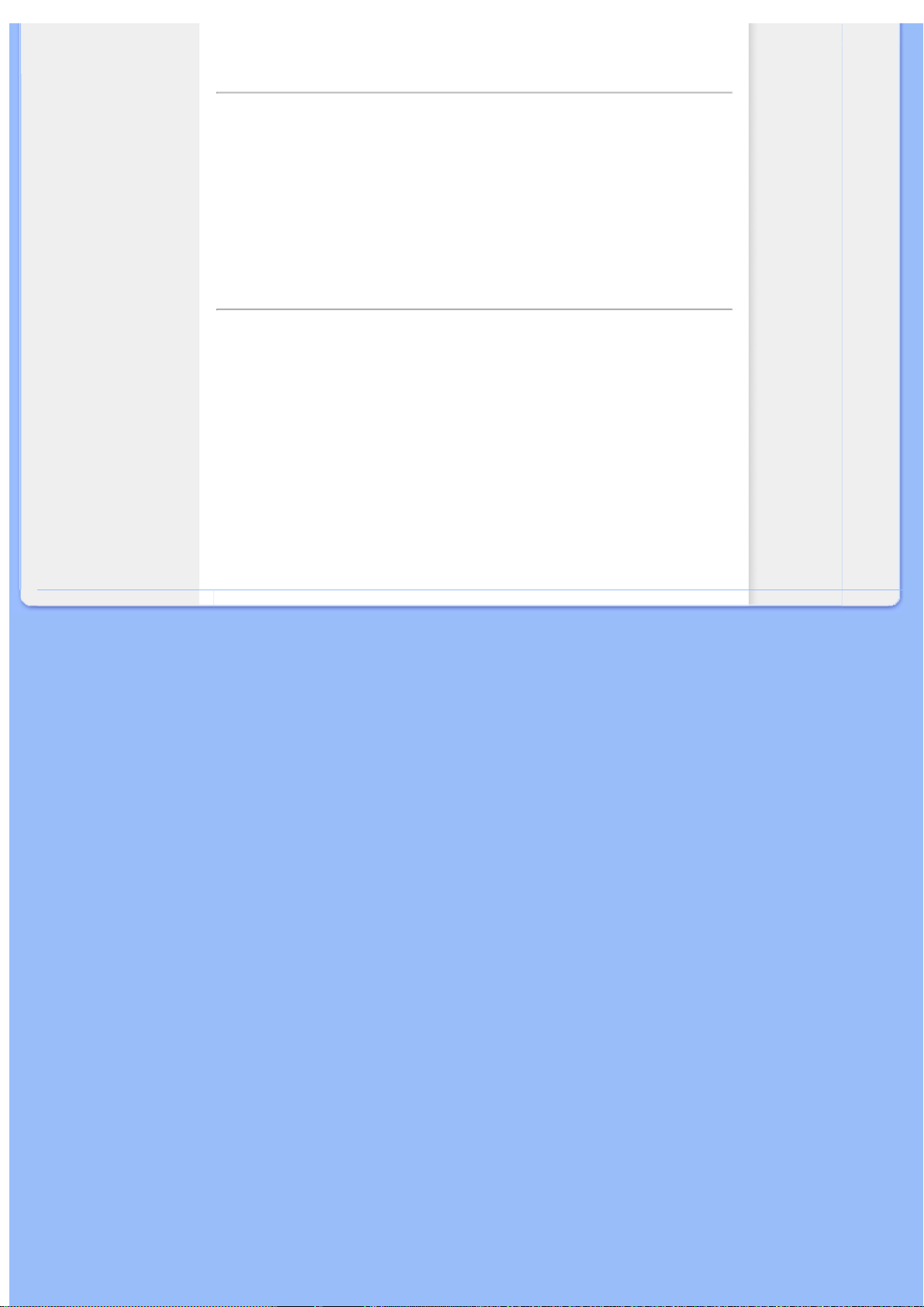
안전 및 문제 해결
FAQs
기타 관련 정보
문제 해결
규약 정보
미국내 사용자를 위한 정보
미국 외 사용자를 위한 정
보
미국 내 사용자를 위한 정보
115 V로 설정된 기기 :
최소 18 AWG, Type SVT 혹은 SJT three 컨덕터, 최대 15피트 길이의 전선, 15A, 125V에서 사용
할 수 있는 평행 날 및 그라운드를 가진 플러그 등으로 구성된 UL 등재 코드를 사용하십시오.
230 V로 설정된 기기 :
최소 18 AWG, Type SVT 혹은 SJT three 컨덕터, 최대 15피트 길이의 전선, 15A, 250V에서 사용
할 수 있는 직렬 날 및 그라운드를 가진 플러그 등으로 구성된 UL 등재 코드를 사용하십시오.
미국 외 사용자를 위한 정보
230 V로 설정된 기기 :
최소 18 AWG 코드와 15A, 250V에서 사용할 수 있고 그라운드가 부착된 플러그로 된 코드를 사용
하십시오. 이 코드는 장비가 설치되고 사용될 국가의 안전 규약을 준수하거나 HAR 마크가 붙어 있
어야 합니다.
페이지 처음으로 돌아가기
Page 19

매뉴얼 정보
각주 용법
매뉴얼 정보
매뉴얼 정보
이 전자 사용자 매뉴얼은 필립스 LCD 모니터 사용자를 위한 것입니다. LCD 모니터의 기능, 설치,
작동법 등 필요한 정보를 담고 있습니다. 매뉴얼의 내용은 책자로 된 것과 동일합니다.
매뉴얼 구성:
● 안전 및 문제 해결 정보는 흔히 발생하는 문제에 대한 팁과 해결 방안을 제공하며 그 밖에 필
요한 정보를 담고 있습니다
● 전자 사용자 매뉴얼 정보는 매뉴얼 내에 포함된 정보를 요약 설명, 각주 아이콘의 정의 및 레
퍼런스로 사용가능한 문서를 알려줍니다
● 제품 정보는 모니터의 기능을 개괄적으로 설명하며 아울러 모니터의 기술적 사양을 설명합
니다.
● 모니터 설치하기는 모니터 설치 방법을 설명하고, 모니터의 사용법을 개략적으로 알려줍니
다.
● 온 스크린 디스플레이는 모니터의 설정 내용을 바꾸는 방법을 설명합니다.
● 고객 지원 및 보증은 전세계의 필립스 고객 정보 센터와 고객지원실 전화 번호 및 제품의 보
증에 관한 정보를 담고 있습니다.
● 용어해설은 기술 용어를 풀어서 설명합니다.
● 다운로드 및 프린트 옵션은 나중에 참고할 수 있도록 이 매뉴얼 전체를 하드 드라이브로 전
송합니다.
페이지 처음으로 돌아가기
각주 용법
다음 섹션에서는 이 문서에서 사용된 각주들의 용법에 대해 설명합니다.
주, 주의 및 경고
이 매뉴얼에서, 특정 아이콘 뒤에 굵은 글씨 및 기울임 체로 쓰여진 텍스트가 나올 때가 있습니다.
이 텍스트들은 주, 주의 및 경고를 나타냅니다. 용법은 다음과 같습니다:
주: 이 아이콘은 컴퓨터 시스템을 잘 활용할 수 있는 정보와 팁을 나타냅니다.
주의: 이 아이콘은 하드웨어나 데이터의 손실을 일으킬 수도 있는 사고를 방지하는
방법을 나타냅니다.
경고: 이 아이콘은 사람에게 위해를 입힐 수 있음을 나타내며, 이러한 문제를 피하는
방법을 알려줍니다.
일부 주의 사항들은 아이콘을 동반하지 않는 형태로 나올 수도 있습니다. 이 같은 경우는 경고의 구
체적인 형태가 규제 기관에 의해 정해진 경우입니다.
페이지 처음으로 돌아가기
ⓒ2007 Koninklijke Philips Electronics N.V.
모든 권리는 당사에 귀속됩니다. Philips Electronics N.V.의 사전 서면 허가없이 본 문서의 전체 혹은 일부분은 다시
제작, 복사, 사용, 수정, 고용, 대여, 공개 상영, 전송 및 방송하는 행위는 금지됩니다.
Page 20

제품 기능
•
SmartImage Lite
•
SmartResponse
•
무연 제품
•
기술 사양
•
해상도&기본 설정 모드
•
필립스 픽셀 결함 정책
•
자동 전력 절감
•
물리적 사양
•
핀 배열
•
제품 외관
•
물리적 기능
•
SmartManage
•
제품 정보
제품 기능
200BW8
● 최대 생산성에 적합한 디자인
•• 이상적인 시야각을 위한 기울기, 좌우 회전 및 높이 조절
•• A4 용지 두 장을 나란히 보기에 알맞은 대형 와이드스크린
● 가장 효과적인 총소유비용 (TCO) 솔루션
••
Windows Vista 에 사용 가능
•• 환경 보호를 위한 RoHS 표준 준수
•• 업계 최소 소비 전력
우수한 프런트 오브 스크린 성능
●
••
더 선명한 화면 표시를 위한 WSXGA+, 와이드 포맷 1680x1050 해상도
5 ms의 빠른 응답 시간
••
•• DVI-D 입력과 HDCP 지원
● 탁월한 편리성
•• 아날로그 VGA 및 디지털 DVI 신호를 둘 다 수용하는 이중 입력
••
내장 스피커로 탁상을 어지럽히는 잡동사니 제거
••
핫 키나 온-스크린 컨트롤로 디스플레이 설정 조정
페이지 처음으로 돌아가기
SmartImage Lite (일부 모델)
소개
Philips SmartImage Lite는 Philips LightFrame 기술과 함께 콘텐츠 종류에 따라 프런트 오브 스크린 성능을 향상시킵
니다. 이미지와 날카로운 텍스트의 색상을 선명하게 하기 위해 밝기나 대비를 조절합니다.텍스트 처리이든 이미지나 비디
오 시청이든 용도와 관계없이 Philips SmartImage Lite ( 일부 모델 ) 를 통해 언제나 최상의 시청을 경험할 수 있습니다.
SmartImage Lite 활성화 방법
1. 을 눌러 SmartImage Lite OSD를 실행합니다.
2. 을 계속 눌러 Office Work (오피스 업무), Internet (인터넷), Image Viewing (이미지 보기), Video Playback (비디오
재생), Gaming(게임) 및 Off (끄기) 사이를 전환합니다.
3. SmartImage Lite OSD는 5초 동안 화면에 표시됩니다. "OK"를 눌러 선택을 확인할 수도 있습니다.
4. SmartImage Lite 를 활성화하면 sRGB 방식이 자동으로 비활성화됩니다 . sRGB 를 사용하려면 모니터 앞면 베
젤에 있는
버튼으로 SmartImage Lite 를 비활성화해야 합니다 .
키를 사용하여 아래로 스크롤하고, 버튼을 눌러 선택하고, "OK"를 눌러 선택을 확인하고 SmartImage
Lite OSD를 닫을 수 있습니다.
6개 모드 중에서 선택할 수 있습니다.
1. Office Work(오피스 업무): 워드 프로세싱, 스프레드시트, 전자 메일 등 일반 사무실 응용 프로그램에는 이 모드를 선택합
니다. 화면은 텍스트가 중심을 이룹니다.
2. Internet (인터넷): 인터넷 응용 프로그램, 특히 웹 브라우징에는 이 모드를 선택합니다. 화면에는 텍스트와 그림이 혼합 표
시됩니다.
3. Image Viewing (이미지 보기): 이미지 보기 응용 프로그램, 특히 슬라이드 쇼에는 이 모드를 선택합니다. 화면은 그림이
중심을 이룹니다.
4. Video Playback (비디오 재생): Microsoft 미디어 플레이어나 리얼 플레이어와 같은 비디오 응용 프로그램에는 이 모드
를 선택합니다. 화면은 비디오가 중심을 이룹니다.
5. Gaming(게임): PC 게임 소프트웨어를 사용하실 때 이 모드를 선택하십시오. 화면이 풍부한 색감이 넘치는 애니메이션으
로 채워질 것입니다.
6. Off (끄기): SmartImage Lite를 통한 최적화를 사용하지 않습니다.
SmartResponse(일부 모델)
SmartResponse란 무엇입니까?
SmartResponse는 응용 프로그램 요구사항에 대한 응답 시간을 조절하고, 게임과 비디오 재생을 위해 응답 시간을 더 빠
르게 하며 사진과 스틸 화면을 보기 위해 색의 채도를 향상시켜주는 독점적인 Philips의 기술입니다.
왜 이 기술이 필요합니까?
정지 화면이나 스틸 화면을 •노이즈• 또는 색상 변화없이 감상하고 액션 영화나 비디오를 선명하고 그림자 없이 선명하게 액
션 영화나 비디오를 감상할 수 있도록 각 응용 프로그램별로 최적화 된 디스플레이를 하는 데 필요합니다.
어떻게 사용합니까?
액션 영화나 비디오에서 빠르게 움직이는 장면을 그림자 없이 선명한 화면으로 즐기시려면 비디오 및 게임 재생 프로필을
선택하십시오. 이미지 보기 또는 기타 다양한 목적으로 응용 프로그램을 사용할 때 정지 화면이나 이미지를 •노이즈• 또는
색상 변화 없이 감상할 수 있도록 최적화 된 디스플레이를 사용하려면 이미지 보기 프로필을 선택하십시오.
어떤 일을 할 때 사용하면 효과적입니까?
1. SmartImage 버튼을 사용하여 SmartImage Lite 프로필을 선택하면 사전에 설정된 특정 프로필이 적절
한 SmartResponse 설정을 구성합니다.
a. 인터넷 - SmartResponse는 웹 페이지를 스크롤할 때 모션 블러를 최소화하기 위해 낮은 수준의 강화를 활성화합니다.
b. 비디오 재생 - SmartResponse는 모션 블러를 감소시키기 위해 중간 수준의 강화를 활성화합니다.
Page 21

c. 게임 - SmartResponse는 게임 사용자가 가장 빠른 LCD 디스플레이 응답을 사용할 수 있도록 높은 수준의 강화를 활성
화합니다.
d. 기타 "Office Work"(오피스 업무), "Image Viewing"(이미지 보기) 및 "Off"(끄기) 와 같은 프로필 설정을 사용하면 최
적의 색상 표현을 위해 "SmartResponse"를 끄도록 권유합니다.
2. OSD/More Settings/SmartResponse를 통해 이 기능을 수동으로 "on"(켜기) 또는 "off"(끄기)를 할 수 있습니다. 기본
설정은 "off"(끄기)입니다.
페이지 처음으로 돌아가기
무연 제품
Philips 는 납과 같은 독성 물질을 자사의 디스플레이에 사용하지 않습니다. 무연 디스플레이는 사용자의 건강을 보호하
는 데 도움이 되며 환경 보호의 측면에서도 전기 및 전자 기기를 재활용하거나 폐기하는 데 기여합니다. Philips 는 전기
및 전자 기기에 위험 물질의 사용을 엄격히 제한하는 유럽 공동체(European Community) 의 RoHS Directive 를 준수합
니다. Philips 제품의 경우, 디스플레이 기기가 환경을 해치지 않는 점을 신뢰할 수 있습니다.
기술 사양*
LCD 패널
형태
화면 크기
픽셀 피치
LCD 패널 형태
실제 화면 크기
스캐닝
수직 재생 빈도
수평 주파수
비디오
비디오 도트 레이트
입력 임피던스
- 비디오
- 싱크
입력 신호 레벨
싱크 입력 신호
싱크 극성
비디오 인터페이스
TFT LCD
20”/51 cm 대각
0.258 x 0.258 mm
1680 x 1050 픽셀
R.G.B. 수직 스트라이프
무광 편광 경화
433.44 x 270.90 mm
56 Hz-7
30 kHz-
165 MHz
6 Hz
83 kHz
75 Ohm
2.2K Ohm
0.7 Vpp
분할 싱크
복합 싱크
녹색 싱크
양극 및 음극
듀얼
입력(두 개의 커넥터): D-Sub(아날로그) 및DVI-D(디
지털) 를사용자가
선택하여 사용 가능
SmartImage Lite (일부 모델)
밝기, 대비, 색상 및 선명도 강화
오디오(일부 모델)
증폭 스피커
별도 오디오 출력
1W+1W 스테레오 오디오(1W/채널 RMS 2개,
20 Hz-20 kHz, 8 ohm)
비디오 디스플레이의 유무와 관계없이 오디오 입력이 있는
경우, 오디오 출력은 항상 가능합니다.
광학 특성
피크 콘트라스트 각도
백색도
* 이 정보는 사전 통고 없이 변경될 수 있습니다.
6시
x: 0.283 y: 0.297 (9300° K시)
x: 0.313 y: 0.329 (6500° K시)
x: 0.313 y: 0.329 (sRGB)
해상도 & 기본 설정 모드
최대
권장
1680 x 1050, 60Hz (아날로그입력)
1680 x 1050, 60Hz (디지털 입력)
1680 x 1050, 60Hz (디지털 입력)
페이지 처음으로 돌아가기
Page 22

24 사용자 정의 모드
18 출하시 기본 설정 모드:
H. freq (kHz)
31.47 640*350 70
31.47 640*480 60
35 640*480 67
37.5 640*480 75
31.47 720*400 70
35.16 800*600 57
37.88 800*600 60
46.88 800*600 75
48.36 1024*768 60
60.02 1024*768 75
63.98 1280*1024 60
79.98 1280*1024 75
55.47 1440*900 60
55.94 1440*900 60
70.64 1440*900 75
65.29 1680*1050 60
64.67 1680*1050
66.59 1920*1080 60 (for DVI-D)
해상도 H. freq (Hz)
60
페이지 처음으로 돌아가기
자동 전원 절감
VESA의 DPMS를 지원하는 비디오 카드나 소프트웨어가 PC에 설치되어 있을 경우, 모니터를 사용하지 않을 때 자동적으
로 전원 소모량이 감소됩니다. 키보드나 마우스 등의 입력 장치의 사용이 감지되면, 모니터가 자동적으로 "동작을 개시합
니다". 아래 표는 이 자동 전원 절감 기능의 전력 소모율 및 신호를 보여줍니다:
전원 관리 정의
VESA 모드 비디오 H-sync V-sync 사용 전력 LED 색상
동작
휴지
전원 꺼짐 꺼짐 - - < 1 W 꺼짐
이 모니터는 ENERGY STAR®를 지원합니다. ENERGY STAR® 파트너로서, PHILIPS는
ENERGY STAR
이 제품이
켜짐
꺼짐
®
의 에너지 효율성 가이드라인을 준수하도록 제작하였습니다.
예
예
아니오
아니오 < 1 W 호박색
< 47 W
(TYP)
페이지 처음으로 돌아가기
물리적 사양
스탠드 치수 (WxHxD)
무게
기울기/좌우 회전
높이 조절 범위
전원 공급
전력 소모
온도
상대 습도
시스템 MTBF
캐비닛 색상
473 x 343 x 213 mm
6.7 kg
-5° ~+20°/ -45°~+45°
130 mm
100 — 240 VAC, 60 — 50 Hz
47 W* (TYP)
5 ° C~ 35° C
-20°C~ 60° C
10% 에서 85%
50K 시간 (CCFL 40K 시간 포함)
200BW8: 검정 / 은색
녹색
* 이 정보는 사전 통고 없이 변경될 수 있습니다.
* 해상도 1680 x 1050, 표준 크기, 밝기 콘트라스트, 최대 50%, 6500°K, 완전 백색 패턴, 오디오 없음/USB.
페이지 처음으로 돌아가기
시그널 핀 배열
(1) 디지털 전용 커넥터는 8개의 핀이 3 열로 늘어선 24개의 시그널 핀을 가지고 있습니다. 시그널 핀의 배열은 table 에 표
시되어 있습니다:
핀 번호 시그널 배정 핀 번호 시그널 배정 핀 번호 시그널 배정
Page 23

TMDS 데이터 2-
1
TMDS 데이터 2+
2
TMDS 데이터 2/4 실드
3
연결 안됨
4
연결 안됨
5
DDC 클럭
6
DDC 데이터
7
연결 안됨
8
(2) 시그널 케이블의 15-핀 D-sub 커넥터 (male):
TMDS 데이터 1-
9
TMDS 데이터 1+
10
TMDS 데이터 1/3 실드
11
연결 안됨 20 연결 안됨
12
연결 안됨 21 연결 안됨
13
+5V 전원
14
그라운드 (+5V)
15
핫 플러그 탐지
16
TMDS 데이터 0-
17
TMDS 데이터 0+
18
TMDS 데이터 0/5 실드
19
TMDS 클럭 실드
22
TMDS 클럭+
23
TMDS 클럭-
24
핀 번
할당
호
붉은색 비디오 입력
1
녹색 비디오 입력/SOG
2
파란색 비디오 입력
3
Sense (GND)
4
핫 플러그 탐지
5
붉은색 비디오 그라운드
6
녹색 비디오 그라운드
7
파란색 비디오 그라운드
8
핀 번
할당
호
+5V
9
논리 그라운드
10
그라운드
11
시리얼 데이터 라인(SDA)
12
H. Sync / H+V
13
V. Sync
14
데이터 클럭 라인(SCL)
15
페이지 처음으로 돌아가기
외관
다음 링크에서 모니터와 부품의 다양한 모습을 보실 수 있습니다.
전면 외관 제품 설명
페이지 처음으로 돌아가기
물리적 기능
1) 기울기
20
5
200BW
2) 좌우 회전
200BW
페이지 처음으로 돌아가기
Page 24

3) 높이 조절
200BW
페이지 처음으로 돌아가기
Page 25

제품 기능
기술 사양
해상도&기본 설정 모드
자동 전력 절감
물리적 사양
핀 배열
제품 외관
필립스 픽셀 디펙트 정책
필립스 평판 모니터 픽셀 디펙트 정책
필립스는 최상의 품질을 갖춘 제품을 공급하기 위하여 최선의 노력을 다하고 있습니다. 저희는 업게
최고의 생산 프로세스와 엄격한 품질 관리를 수행하고 있습니다. 하지만 때로는 평판 모니터에 사용
되는 TFT LCD 패널의 픽셀이나 서브픽셀에 결함이 생기는 것을 완전히 방지할 수는 없습니다. 어
떤 제조업체도 패널에 픽셀 결함이 생기는 않는다고 보증할 수 없습니다. 하지만 필립스는 픽셀 결함
이 많은 모든 모니터를 보증 한도 내에서 수리하거나 교환해드리고 있습니다. 이 안내문은 픽셀 결함
의 종류와 결함의 종류별로 인정할 수 있는 결함의 정도를 정의합니다. 보증 수리나 교환을 받으시려
면, TFT LCD 패널의 픽셀 결함의 수가 이 수준을 넘어야만 합니다. 예를 들어, 15" XGA에서는
0.0004% 이상의 서브픽셀에 결함이 있어서는 안됩니다. 또한, 일부 픽셀 결함이 조합될 경우에는
다른 결함이 비해 눈에 더 잘 띄기 떄문에, 필립스는 이런 결함에 대해서는 더욱 엄격한 표준을 적용
하고 있습니다.
픽셀과 서브픽셀
픽셀(혹은 픽쳐 엘리먼트)는 적, 녹, 청의 세가지 서브픽셀로 구성되어 있습니다. 다수의 픽셀이 모여
서 그림을 이루게 됩니다. 픽셀 내의 모든 서브픽셀에 불이 들어오면, 픽셀 전체는 하얗게 보입니다.
모든 서브픽셀에 불이 들어오지 않은 상태에서는 픽셀이 검은색으로 나타납니다. 서브픽셀의 일부
가 켜지고 일부가 꺼진 상태에서는 픽셀이 다양한 색상을 나타내게 됩니다.
이 방침은 전세계적으로 유효합니다.
픽셀 결함의 종류
픽셀 및 서브픽셀 결함은 여러가지 형태로 화면에 나타나게 됩니다. 픽셀 결함은 크게 두가지 카테고
리로 나눌 수 있으며, 각 카테고리마다 다수의 서브픽셀 결함 형태가 존재합니다.
밝은 점(bright dot) 결함 밝은 점은 항상 "켜져"있는 픽셀 또는 서브 픽셀로 나타납니다. 즉
은 모니터가 어두운 패턴을 표시할 때 화면에서 두드러지게 보이는 서브 픽셀입니다. 다음은 밝은
점 결함의 유형입니다.
서로 맞붙은 두 서브픽셀:
적, 녹, 청 서브픽셀 중 하나에
불이 켜짐
- 적+청 = 보라
- 적 + 녹 = 황
- 녹+청 = 하늘색
서로 맞붙은 서브픽셀이 세개
가 모두 불이 들어옴 (하얀색
픽셀 하나)
초록색 밝은 점이 주위 점들보다 30% 더 밝을 때 빨강 또는 파랑
들보다 50% 더 밝아야 합니다.
밝은 점
은 주위 점
어두운 점(black dot) 결함 어두운 점은 항상 어둡거나 "꺼져"있는 픽셀 또는 서브 픽셀로 나타납니
다. 즉
어두운 점
다음은 어두운 점 결함의 유형입니다.
은 모니터가 밝은 패턴을 표시할 때 화면에서 두드러지게 보이는 서브 픽셀입니다.
밝은 점
어두운 서브 픽셀 하나 어두운 서브픽셀 둘 혹은 셋이 인접해 있음
서로 인접한 픽셀 결함
Page 26

동일한 종류의 픽셀 및 서브픽셀 결함이 서로 맞붙어 있을 경우 눈에 더욱 잘 띄게 됩니다. 필립스는
서로 인접한 픽셀 결함의 보증 한계에 대해서도 정의합니다.
밝은 도트 디펙트 허용 수준
모델 200
밝은 서브픽셀 하나 3
인접한 밝은 서브픽셀 둘 1
인접한 밝은 서브픽셀 셋 (흰색 픽셀 하나) 0
두 밝은 도트 디펙트 간 거리* 15 mm
모든 종류의 밝은 도트 디펙트의 합 3
BW8
어두운 도트 디펙트 허용 수준
모델 200
어두운 서브픽셀 하나 5
인접한 어두운 서브픽셀 둘 2
인접한 어두운 서브픽셀 셋 0
어두운 도트 디펙트 사이의 거리* 15 mm
모든 종류의 어두운 도트 디펙트의 합 5
BW8
전체 도트 디펙트 허용 수준
모델 200
모든 종류의 밝은 도트 및 어두운 도트 디펙트의 합 5
BW8
주:
* 하나 혹은 두개의 인접한 서브픽셀 디펙트 = 1 도트 디펙트
Philips 모니터는 ISO13406-2를 준수합니다.
페이지 처음으로 돌아가기
Page 27

제품 정보
필립스 픽셀 디펙트 정책
소개
SmartManage 기능 및 이점
Philips SmartControl
Q&A
SmartManage 및 SmartControl (일부 모델)
소개
Philips SmartManage는 사용자, 특히 기업/기관 IT 관리자가 Philips 모니터를 자원 관리 환경의
일부로서 관리할 수 있게 하는 고급 솔루션입니다. 솔루션은 Philips SmartManage
Administrator, Philips SmartControl 및 Agent의 세 가지 필수 구성요소를 포함합니다.
Philips SmartManage는 Philips와 Altiris Inc.가 공동으로 개발한 솔루션입니다.
SmartManage 기능 및 이점
Philips SmartManage는 모니터 자산 정보를 수집하고, 자산 보고서를 작성하고, 자산 보안을 제어
및 모니터하고, 모니터 사용자에게 실시간 메시지를 전송하는 데 사용되는 IT 관리용 작업 콘솔입니
다.
다음은 Philips SmartManage의 주요 기능입니다.
1. 업체 사용자가 투자를 확실히 보전하는 데 필요한 추가적인 보안 조치를 제공합니다.
2. 절전 기능으로 모니터를 켜고 끌 때 소요되는 전기 요금과 인력을 절감할 수 있습니다.
3. SmartControl을 사용하여 모니터의 성능 및 설정을 달리 조정할 수 있습니다.
4. 내장된 자산 보고서를 사용하여 감사/유지보수 인력, 주기 및 비용을 절감할 수 있습니다.
SmartManage의 시험판은
http://www.altiris.com/philips에서 다운로드할 수 있습니다.
Philips SmartManage에 대한 자세한 내용은 해당 국가의 Philips 판매 대리점에 문의하십시오.
SmartManage는 비즈니스 환경에 적합한 소프트웨어입니다. 보통은 개인 사용
자는 SmartManage를 사용할 필요가 없습니다.
Philips SmartControl
SmartControl 및 SmartManage Agent는 Philips 모니터를 사용하는 컴퓨터에 전개/설치됩니다.
SmartControl 및 SmartManage Agent를 사용하면 모니터와 PC는 관리자의 조회와 상호 작용할
수 있습니다. SmartControl은 개별 PC에서 작동하기 때문에 최종 사용자는 SmartControl을 사용
하여 모니터의 성능 설정을 조절할 수도 있습니다.
1. 요구 사항
● nVIDIA(TNT2, GeForce, Quadro 또는 더 최신) 그래픽 카드 및 DDC/CI 인터페이스를 지
원하는 ATI(Radeon 또는 더 최신) 그래픽 칩셋
● Microsoft Windows 2000 및 XP 운영 체제
● DDC/CI 인터페이스를 지원하는 모든 Philips 모니터
2. 설치
"SmartControl 설치" (SmartControl Installation ) 파일을 다운로드하는 방법:
1.
http:// www.philips.com을 방문합니다.
2.
"Your Country"(국가)를 선택합니다.
3.
"Contact & Support"(연락처 및 지원)를 클릭합니다.
4.
모델 번호를 입력합니다.
5.
"Software & Driver "(소프트웨어 및 드라이버) 페이지로 들어갑니다.
6.
"SmartControl Software"(SmartControl 소프트웨어)을 선택합니다. 그러면 설치를 위해
SmartControl 및 드라이버를 다운로드할 수 있습니다.
SmartControl 설치 프로그램의 지침을 따르십시오
Page 28

3. SmartControl 액세스
● PC의 바탕 화면에서 마우스 오른쪽 버튼을 클릭한 다음, 단축키 메뉴 팝업에서 등록 정보
(Properties)를 선택하십시오.
● 설정(Settings) 탭을 클릭한 다음 고급(Advanced) 버튼을 클릭하십시오.
● Philips SmartControl 탭을 클릭하십시오.
4. SmartControl 옵션
● 디스플레이 및 사운드(Display and Sound)
슬라이더를 좌우로 움직여서, 오디오 밝기, 대비, 음량(해당되는 경우), 비디오 노이즈(DVID 입력을 사용하는 경우 해당되지 않음), 색상 온도를 조정할 수 있습니다.
● 위치(Position)
슬라이더를 좌우로 움직여서 화면의 수평 및 수직 위치를 조정할 수 있습니다. DVI-D(디지
트) 입력을 사용하는 경우 이 기능을 사용할 수 없습니다.
● 제품 정보(Product Information)
왼쪽 분할창의 제품 정보 를 클릭하면 모니터 메모리에 저장되어 있는 제품 정보를 볼 수 있
습니다.
● 일반(General)
드라이버 정보, 장치 정보 및 모니터 제어를 포함한 일반적인 정보를 보려면 일반을 누르십시
오.
Page 29

모니터 제어 에서 자동 설정 을 클릭하면 최적 성능으로 설정할 수 있으며, 기본값 재설정을 클릭하
면 모니터 매개변수를 원래의 기본값으로 재설정할 수 있습니다. DVI-D(디지트) 입력을 사용하는
경우 이 기능을 사용할 수 없습니다.
Q&A
Q1. SmartManage와 SmartControl의 차이점이 무엇입니까?
A. SmartManage는 IT 관리자가 네트워크에서 모니터를 관리하는 원격 관리/제어 소프트웨어입니
다.
SmartControl은 제어판 확장 프로그램으로서, 모니터의 전면에 있는 하드웨어 버튼 대신 소프트웨
어 인터페이스를 통해서 모니터 성능 및 설정을 조정할 수 있습니다.
Q2. PC의 모니터를 교체했더니 SmartControl을 사용할 수 없게 되었습니다. 어떻게 해야 합니까?
A. PC를 다시 시작하고 SmartControl이 작동하는지 확인하십시오. 그래도 작동하지 않으면
SmartControl을 제거하고 다시 설치한 다음 드라이버가 제대로 설치되었는지 확인하십시오.
Q3. SmartControl가 처음에는 제대로 작동되나 곧 사용할 수 없게 됩니다. 어떻게 해야 합니까?
A. 다음 조치를 실행한 경우, 모니터 드라이버를 다시 설치해야 합니다.
● 비디오 그래픽 카드를 교체한 경우
● 비디오 드라이버를 업그레이드한 경우
● 서비스 팩이나 패치 추가와 같이 운영 체제에 변경이 발생한 경우
● Windows Update를 실행하여 모니터 및 비디오 드라이버를 업그레이드한 경우
● 모니터 전원을 끄거나 코드를 뺀 상태에서 Windows를 부팅한 경우
확인하려면, 내 컴퓨터 에서 마우스 오른쪽 버튼을 클릭하고 등록 정보(Properties)->하드웨어
(Hardware)->장치 관리자(Device Manager)를 클릭하십시오.
"플러그 앤 플레이 모니터 (Plug and Play Monitor)"가 모니터 아래에 표시되는 경우
SmartControl을 다시 설치해야 합니다. SmartControl을 제거한 다음 다시 설치하십시오.
Q4.SmartControl를 설치한 후 SmartControl 탭을 클릭했는데 시간이 지나도 아무 것도 표시되지
않거나 오류 메시지가 표시됩니다. 무엇이 문제입니까?
A. 사용 중인 그래픽 어댑터가 SmartControl과 호환되지 않습니다. 사용 중인 그래픽 어댑터가 상
기 제품 중 하나인 경우, 해당 회사의 웹 사이트에서 최신 업데이트 그래픽 어댑터 드라이버를 다운
로드하십시오. 드라이버를 설치하십시오. SmartControl을 제거한 다음 다시 설치하십시오.
그래도 문제가 지속되면 사용 중인 그래픽 어댑터가 지원되지 않는 것입니다. Phillips의 웹 사이트
에서 사용할 수 있는 업데이트된 SmartControl 드라이버가 있는지 확인하십시오.
Q5.제품 정보를 클릭했는데 정보가 부분적으로만 표시됩니다. 무엇이 문제입니까?
A. 사용 중인 그래픽 어댑터 드라이버가 최신 업데이트 버전이 아니기 때문에 DDC/CI 인터페이스
를 완전히 지원하지 못합니다. 해당 회사의 웹 사이트에서 최신 업데이트 그래픽 어댑터 드라이버
를 다운로드하십시오. 드라이버를 설치하십시오. SmartControl을 제거한 다음 다시 설치하십시오.
페이지 처음으로 돌아가기
Page 30

전면 외관 제품 설명
•
PC에 연결하기
•
손쉬운 시작
•
성능 최적화
•
LCD 모니터 설치하기
전면 외관
200BW
후면외관
1
MENU
2
3
4
5
모니터의 전원을 켜고 끌 때
OSD 메뉴에 액세스할 때
대비 조정 핫 키 , OSD 메뉴가 활성일 때 OSD 값을 상향 조정
밝기 조정 핫 키 , OSD 메뉴가 활성일 때 OSD 값을 하향 조정
수평 위치 , 수직 위치 , 위상 및 클록 설정을 자동으로 조정
페이지 처음으로 돌아가기
6
1 2
345
1
2
3
4
5
6
AC 전원 입력
DVI-D 입력
VGA 입력
Kensington 도난방지 잠금장치
PC 오디오 입력
스피커
페이지 처음으로 돌아가기
성능 최적화
● 최적의 성능을 발휘하려면, 디스플레이 설정을 1680x1050@60Hz 로 맞추어 주셔야 합니다.
주: 현재 디스플레이 해상도를 확인하려면 OK 버튼을 한 번 누르십시오. 현재 디스플레이 모드가
OSD에 나타납니다. 디스플레이 설정이 최적화되어 있지 않으면 OSD 메뉴에 "USE 1680x1050
FOR BEST RESULT "(최상의 결과를 위해서 1680x1050을 사용하십시오.)라는 경고 메시지가
나타납니다.
● 또한 플랫 패널 조절(FP 조정) 프로그램을 설치할 수도 있습니다. 이 프로그램은 본 CD 안에 포함되어 있으며, 모니터의
성능을 최대한 발휘하게 해줍니다. 손쉽게 인스톨할 수 있도록 매 단계별로 차근차근 안내해 줄 것입니다. 이 프로그램에
대한 자세한 정보는 링크를 클릭하면 얻을 수 있습니다.
FP_Setup4.3.exe 정보
페이지 처음으로 돌아가기
Page 31

모니터 설치 및 연결
전면 외관 제품 설명
•
액세서리 팩
•
PC에 연결하기
•
손쉬운 시작
•
성능 최적화
•
액세서리 팩
모든 부분품을 꺼내십시오.
전원 케이블 VGA 케이블
DVI 케이블
(옵션)
PC에 연결하기
1)
오디오 케이블
페이지 처음으로 돌아가기
EDFU CD
200BW
2)
W
B
0
0
2
3) 케이블 정리
Page 32

4) PC에 연결한다.
1
4
1
32
5
(1) AC 전원 입력
(2) DVI-D 입력
(3) VGA 입력
(4) Kensington 도난방지 잠금장치
(5) PC 오디오 입력
(6)
최상의 성능을 위해서는 모니터를 1680x1050@60Hz 로 설정하십시오 . 또한 , 진정한 디
지털을 즐기려면 DVI 입력 ( 선택 품목인 DVI 케이블이 필요할 수 있음 ) 을 사용할 것을
강력히 권장합니다 .
페이지 처음으로 돌아가기
Page 33

손쉬운 시작
LCD 모니터 :
전면 외관 제품 설명
모니터 설치 및 연결
손쉬운 시작
성능 최적화
손쉬운 시작
인포메이션 파일 이용( .inf) Windows® 95/98/2000/Me/XP
필립스 모니터의 내장 VESA DDC2B 기능은 Windows® 95/98/2000/Me/XP/Vista의 플러그 앤
플레이를 지원합니다.필립스 모니터를 Windows® 95/98/2000/Me/XP/Vista의 “모니터” 대화
상자에서 가동하여 플러그 앤 플레이 애플리케이션을 활성화시키려면 먼저 다음 인포메이션 파일
( .inf)을 설치해야 합니다.Windows® '95 OEM Release 2 , 98 , Me, XP,2000 및 Vista 각각에서의
인스톨 과정은 다음과 같습니다.
Windows® 95의 경우
/Vista 이상
1. Windows® 95를 시작하십시오
2. '시작 버튼을' 클릭하고,'설정'을 가리킨 다음, '제어판'을 클릭하십시오.
3. '디스플레이' 아이콘을 더블 클릭하십시오.
4. '설정' 탭을 선택한 후 '고급…'을 클릭하십시오.
5. '모니터' 버튼을 고른 후, '변경…'을 가리킨 다음 '디스크 있음…'을 클릭하십시오.
6. '찾아보기…' 버튼을 클릭한 후 드라이브 F: (CD-ROM 드라이브)를 고른 다음 '확
인' 버튼을 클릭하십시오.
7. '확인' 버튼을 클릭한 후 보유하고 있는 모니터의 모델을 선택한 다음 다시 '확
인'을 클릭하십시오.
8. '닫기' 버튼을 클릭하십시오.
Windows® 98의 경우
1. Windows® 98를 시작하십시오
2. '시작 버튼을' 클릭하고,'설정'을 가리킨 다음, '제어판'을 클릭하십시오.
3. '디스플레이' 아이콘을 더블 클릭하십시오.
4. '설정' 탭을 선택한 후 '고급…'을 클릭하십시오.
5. '모니터' 버튼을 고른 후, '변경…'을 클릭한 후 '다음'을 클릭하십시오.
6. '드라이버의 목록을 만든 후 원하는 드라이버 선택'을 선택한 후 '다음'을 클릭하고
다시 '디스크 있음…'을 선택하십시오.
7. '찾아보기…' 버튼을 클릭한 후 드라이브 F: (CD-ROM 드라이브)를 고른 다음 '확
인' 버튼을 클릭하십시오.
8. '확인' 버튼을 클릭한 후 보유하고 있는 모니터의 모델을 선택한 다음 다시 '다
음'을 클릭하십시오.
9. '종료' 버튼을 클릭한 다음 '닫기' 버튼을 클릭하십시오.
Windows® 2000의 경우
1. Windows® 2000를 시작하십시오
2. '시작 버튼을' 클릭하고,'설정'을 가리킨 다음, '제어판'을 클릭하십시오.
3. '디스플레이' 아이콘을 더블 클릭하십시오.
4. '설정' 탭을 선택한 후 '고급…'을 클릭하십시오.
5. '모니터'를 선택하십시오
- 만일 '등록 정보' 버튼이 활성화되어 있지 않다면, 모니터가 제대로 구성되었다
는 뜻입니다.설치를 중지하십시오.
- '등록 정보' 버튼이 활성화되어 있다면,'등록 정보' 버튼을 클릭하십시오.다음 단
계를 밟아 주십시오.
6. '드라이버'를 클릭한 후 '드라이버 업데이트…'를 클릭하고 '다음' 버튼을 클릭해 주
십시오.
7. '특정한 드라이버를 선택할 수 있도록 이 장치에 적절한 드라이버 목록 표시'를 선
택한 후 '다음'을 클릭하고 다시 '디스크 있음…'을 선택하십시오.
8. '찾아보기…' 버튼을 클릭한 후 드라이브 F: (CD-ROM 드라이브)를 선택해 주십시
오.
9. '열기' 버튼을 크ㄹ릭한 후 '확인' 버튼을 클릭해 주십시오.
10. 보유하고 있는 모니터의 모델을 선택한 다음 '다음'을 클릭하시고 또 다시 '다음'을
클릭하십시오.
11. '종료' 버튼을 클릭한 다음 '닫기' 버튼을 클릭하십시오.
'디지털 시그니처를 찾을 수 없음' 윈도우가 나타나면 '예' 버튼을 클릭해 주
십시오.
Windows® Me의 경우
1. Windows® Me를 시작하십시오
2. '시작 버튼을' 클릭하고,'설정'을 가리킨 다음, '제어판'을 클릭하십시오.
3. '디스플레이' 아이콘을 더블 클릭하십시오.
4. '설정' 탭을 선택한 후 '고급…'을 클릭하십시오.
5. '모니터' 버튼을 고른 후, '변경…'을 클릭하십시오.
6. '드라이버의 위치 지정(고급)'을 고른 후 '다음' 버튼을 클릭하십시오.
7. '드라이버의 목록을 만든 후 원하는 드라이버 선택'을 선택한 후 '다음'을 클릭하고
다시 '디스크 있음…'을 선택하십시오.
8. '찾아보기…' 버튼을 클릭한 후 드라이브 F: (CD-ROM 드라이브)를 고른 다음 '확
인' 버튼을 클릭하십시오.
9. '확인' 버튼을 클릭한 후 보유하고 있는 모니터의 모델을 선택한 다음 '다음'을 클릭
Page 34

하시고 또 다시 '다음'을 클릭하십시오.
10. '종료' 버튼을 클릭한 다음 '닫기' 버튼을 클릭하십시오.
Windows® XP
1. Windows® XP를 시작하십시오.
2. "시작" 버튼을 누른 다음 "제어판"을 누르십시오.
3. "프린터 및 기타 하드웨어"를 찾아 누르십시오.
4. "디스플레이" 항목을 누르십시오.
5. "설정" 탭을 선택한 다음 "고급" 버튼을 누르십시오.
6. "모니터" 탭을 선택하십시오.
- "속성" 버튼이 작동하지 않으면 모니터가 제대로 구성되어 있음을 의미합니다.
이 경우 설치를 중단하십시오.
- 만일 "속성" 버튼이 작동하면 '속성" 버튼을 누르십시오.
다음의 절차에 따르십시오.
7. "드라이버" 탭을 누른 다음 "드라이버 업데이트" 버튼을 누르십시오.
8. "리스트 또는 특정 위치에서 설치하기 [고급]" 버튼을 선택한 후, "다음" 버튼을 누
르십시오.
9. ' 검색하지 마십시오. 설치할 드라이버를 선택할 것입니다" 버튼을 선택합니다. 그
리고 "다음"을 누르십시오.
10. '디스크 있음' 버튼을 누른 다음 "브라우즈" 버튼을 누릅니다. 그 다음 드라이브F:
(CD-ROM 드라이브)...
11. "열기" 버튼을 누른 다음 "확인"을 누릅니다.
12. 해당 모니터 모델을 선택한 후, "다음"을 누르십시오.
- 만일 'Windows® XP와의 호환성 검증을 위한 Windows® 로고 테스트에 통과하
지 않았습니다'라는 메시지가 나타나면 "그래도 계속하기" 버튼을 누르십시오.
13. "종료" 버튼을 누른 다음 "닫기" 버튼을 누르십시오.
14. "확인"을 누른 다음 다시 "확인"을 눌러 디스플레이 속성 대화 상자를 닫으십시오.
Windows® Vista용
1. Windows® Vista를 시작합니다.
2. 시작 버튼을 누릅니다. '제어판'을 선택한 다음 클릭합니다.
3. '하드웨어 및 사운드'를 선택한 다음 클릭합니다.
4. '장치 관리자'를 선택한 다음 '장치 드라이버 업데이트'를 클릭합니다.
5. '모니터'를 선택한 다음 'Generic PnP Monitor'를 마우스 오른쪽 버튼으로 누릅니다.
6. '드라이버 소프트웨어 업데이트'를 클릭합니다.
7. '내 컴퓨터에서 드라이버 소프트웨어 검색'을 선택합니다.
8. '검색' 버튼을 클릭한 다음 드라이버 디스크가 저장된 드라이브를 선택합니다. 예:
(CD-ROM Drive:\\Lcd\PC\drivers\).
9. '다음' 버튼을 클릭합니다.
10. 몇 분 후 드라이버 설치가 완료되면 '닫기' 버튼을 클릭합니다.
만일 현재 보유중인 Windows® 95/98/2000/Me/XP
/Vista 버전이 위의 설명과 틀리거나 보다
자세한 인스톨 정보가 필요한 경우에는 Windows® 95/98/2000/Me/XP/Vista의 사용자 매뉴
얼을 참조해 주십시오.
페이지 처음으로 돌아가기
Page 35

•
화면 디스플레이 설명
•
OSD 트리
화면 디스플레이
화면 디스플레이 설명
화면 디스플레이란 무엇인가?
OSD(온 스크린 디스플레이) 기능은 모든 Philips LCD 모니터의 특징입니다. 최종 사용자가 화면 성
능을 조절하거나 화면 지시 창을 통해 모니터의 기능을 직접 선택할 수 있게 합니다. 사용자 친화적
인 OSD 인터페이스는 아래와 같습니다.
쉽고 간단한 컨트롤 키
위에 나온 OSD에서 사용자는 모니터 오른쪽의 버튼을 눌러 커서를 움직이고, 를 눌러
선택 사항을 확인하며,
를 눌러 변경 사항을 수정/선택할 수 있습니다.
OSD 트리
아래 그림은 화면 디스플레이(OSD)의 전체 구성을 보여줍니다. 나중에 모니터를 조정할 때 이 그림
을 참조하도록 하십시오.
페이지 처음으로 돌아가기
only available for Europe Model
uneM buSuneM niaM
종료
밝기 및 대비 밝기
대비
색
위치
원래 색
9300K
6500K
sRGB
사용자 정의
수평
수직
입력 선택
오디오 옵션
기타 설정
아날로그(D-SUB)
디지털(DVI-D)
독립형
음소거
볼륨
언어
English
Español
Français
Deutsch
Italliano
Русский
Page 36

위상/클록
위상
클록
재설정
OSD 설정
아니오
수평
수직
예
일련번호:
(일련번호)
타이밍 모드
이동하려면 위로/아래로, 확인하려면 [OK]
only available for Nafta Model
uneM buSuneM niaM
종료
밝기 및 대비 밝기
색
대비
원래 색
9300K
6500K
sRGB
사용자 정의
위치
입력 선택
오디오 옵션
기타 설정
수평
수직
아날로그(D-SUB)
디지털(DVI-D)
독립형
음소거
볼륨
언어
위상/클록
OSD 설정
English
Español
Français
Português
中文
위상
클록
수평
수직
아니오 재설정
예
일련번호:
(일련번호)
타이밍 모드
이동하려면 위로/아래로, 확인하려면 [OK]
Page 37

only available for Asia Pacific Model
종료
밝기 및 대비 밝기
대비
색 원래 색
9300K
6500K
sRGB
사용자 정의
위치 수평
수직
uneM buSuneM niaM
입력 선택
아날로그(D-SUB)
디지털(DVI-D)
오디오 옵션 독립형
음소거
볼륨
기타 설정
언어 English
위상/클록 위상
OSD 설정
아니오 재설정
예
일련번호:
Español
Français
Deutsch
Italliano
中文
클록
수평
수직
(일련번호)
타이밍 모드
이동하려면 위로/아래로, 확인하려면 [OK]
참고: sRGB는 서로 다른 장치(예: 디지털 카메라, 모니터, 프린터, 스캐너 등) 사이의 정확한 색 교
환을 보증하기 위한 표준입니다.
sRGB는 표준 통일 색 공간을 사용하여 sRGB 호환 장치로 촬영한 영상을 sRGB 사용 가능 Philips
모니터로 정확하게 표현할 수 있게 합니다. 이렇게 색이 보정되면 화면에 나타나는 색의 정확성을
신뢰할 수 있습니다.
sRGB 사용에 있어서 중요한 것은 모니터의 밝기 및 대비가 사전 정의된 설정 및 색 역으로 고정되
어 있다는 것입니다. 따라서 모니터의 OSD에서 sRGB 설정을 선택하는 것이 중요합니다.
이를 위해 모니터 측면의 확인 버튼을 눌러 OSD를 여십시오. 아래로 버튼을 사용하여 색상으로 이
동한 다음 다시 확인을 누르십시오. 오른쪽 버튼을 사용하여 sRGB로 이동하십시오. 그리고 나서 아
래로 버튼을 사용하여 다시 확인을 눌러 OSD를 종료하십시오.
이후 모니터의 밝기 또는 대비 설정을 변경하지 마십시오. 둘 중 하나를 변경할 경우 모니터가
sRGB 모드에서 나오고 6500K 색 온도 설정으로 이동합니다.
페이지 처음으로 돌아가기
Page 38

고객 지원 및 보증
본인의 보증 범위를 확인하려면 자신의 국가/지역을 선택하십시오.
서유럽: 오스트리아 벨기에 사이프러스 덴마크 프랑스 독일 그리스 핀란드 아일랜드
이태리 룩셈부르그 네덜란드 노르웨이 포르투갈 스웨덴 스위스 스페인 영국
동유럽: 체코 헝가리 폴란드 러시아 슬로바키아어 슬로베니아어 터키
라틴 아메리카: 안틸레스 아르헨티나 브라질 칠레 컬럼비아 멕시코 파라구아이 페루
우루과이 베네주엘라
북미: 캐나다 미국
태평양: 호주 뉴질랜드
아시아: 방글라데시 중국 홍콩 인디아 인도네시아 일본 한국 말레이지아 파키스탄 필
리핀 싱가폴 대만 태국
아프리카: 모로코 남아프리카
중동: 두바이 이집트
Page 39

Philips F1rst Choice 보증
본Philips 모니터를구입해주셔서감사드립니다.
모든Philips 모니터는 높은 표준에 따라 설계 및 제조되었으며 높은 품질의
성능을 제공하며 사용 및 설치 방법이 쉽습니다. 본 제품의 설치 또는 사용
에 어려움이 있으면 Philips 헬프 데스크에 문의하여 Philips F1rst Choice
보증을 활용하시기 바랍니다. 이 3년 기한의 서비스 보증은 모니터가 과실이
나 결함으로 인해 고장난 경우 현장에서 모니터를 교체해 드립니다. Philips
는 전화를 받은 후 48시간 내 교체를 목표로 하고 있습니다.
대상
Philips F1rst Choice 보증은 안도라, 오스트리아, 벨기에, 키프로스, 덴마크, 프랑스, 독일,
그리스, 핀란드, 아일랜드, 이탈리아, 리히텐슈타인, 룩셈부르크, 모나코, 네델란드, 노르웨
이, 포루투갈, 스웨덴, 스위스, 스페인, 영국에 적용되며, 원래의 디자인과 제작이 유지되고
해당 국가 내에서의 사용이 승인 및 인증된 경우에만 적용됩니다.
보증은 모니터를 구입한 날로부터 시작됩니다.
구입 후 3 년 동안
보증 대상 범위 내에서 결
함이 발생한 경우 적어도 동등한 모니터로 교체됩니다.
사용자는 교체한 새 모니터를 소유하며 기존의 결함 있는 모니터는 Philips 에서 수거합니
다. 교체 모니터에 대한 보증 기간은 원래의 모니터에 남아 있던 보증 기간이 적용됩니다. 즉
원래의 모니터를 구입한 날로부터 3년간 보증됩니다.
예외
Philips F1rst Choice 보증은 제품이 원래의 용도에 따라 사용 설명서대로 적절하게 취급된
경우에 적용되며, 구입 날짜, 판매자 이름 및 제품의 모델 및 제품 번호가 표시된 송장 또는
영수증을 제시해야 합니다.
다음의 경우 Philips F1rst Choice 보증이 적용되지 않을 수 있습니다.
● 불법적인 방법으로 문서가 수정된 경우
● 제품의 모델 또는 제품 번호를 수정, 삭제, 제거 또는 불법적으로 이용한 경우
● 인증되지 않은 서비스 조직이나 개인이 제품을 수리 또는 수정한 경우
● 천둥, 홍수, 화재, 사용 실수 또는 부주의 등으로 인해 손상을 입은 경우
● 기기 외부의 신호 상태, 케이블 또는 안테나 시스템으로 인한 수신 문제
● 모니터의 오용 또는 남용에 의한 결함.
● 제품이 해당 국가에 맞게 설계, 제조, 승인 또는 인증되지 않은 국가에서 적용되는 지
역 또는 국가별 기술 표준에 따라 제품을 수정 또는 개조해야 할 수 있습니다. 따라서
제품을 해당 국가에서 사용할 수 있는지 여부를 항상 확인하십시오.
● Philips F1rst Choice 국가 내에서 사용할 수 있도록 설계, 제조, 승인 또는 인증되지
않은 제품에는 Philips F1rst Choice 보증이 적용되지 않습니다. 이러한 경우에는
Philips 국제 보증 조건이 적용됩니다.
클릭하기만 하십시오.
문제가 발생한 경우 먼저 사용 설명서를 잘 읽어보시고, 더 자세한 지원을 받으려면 웹사이
트 www.philips.com/support를 참조하십시오.
전화 한 통화로 해결해드립니다.
불필요한 불편을 막기 위해 Philips 헬프 데스크에 문의하기 전에 사용 설명서를 잘 읽어보시
고, 더 자세한 지원을 받으려면 웹사이트 www.philips.com/support를 참조하십시오.
문제를 빨리 해결하기 위해 Philips 헬프 데스크에 문의하기 전에 다음 사항을 미리 준비해
주십시오.
● Philips 형식 번호
● Philips 일련 번호
● 구매 날짜(영수증 사본이 필요할 수 있음)
● PC 환경 프로세서
❍ 286/386/486/Pentium Pro/내부 메모리
❍ 운영 체제(Windows, DOS, OS/2, Apple Macintosh)
❍ 팩스/모뎀/인터넷 프로그램
● 설치되어 있는 기타 카드
다음 정보를 미리 파악하는 것도 문제를 더 빠르게 해결하는 데 도움이 됩니다.
● 구매 증빙 자료: 구입 날짜, 판매처 이름, 모델 및 제품 일련 번호
● 결함이 발생한 모니터를 수거하고 새 교체 모델을 배달할 정확한 주소
Philips 고객 헬프 데스크는 전세계에 위치하고 있습니다. F1rst Choice 연락처 정보를 클릭
하십시오.
Page 40

또는 다음 주소로 액세스할 수 있습니다.
웹사이트:
http://www.philips.com/support
Page 41

F1rst Choice 연락처 정보
국가 전화 번호 요금표
Austria 0820 901115 € 0.20
Belgium 070 253 010 € 0.17
Cyprus 800 92256
Denmark 3525 8761
Finland 09 2290 1908
France 08 9165 0006 € 0.23
Germany 0180 5 007 532 € 0.12
Greece 00800 3122 1223
Ireland 01 601 1161
Italy 199 404 042 € 0.25
Luxembourg 26 84 30 00
The Netherlands 0900 0400 063 € 0.20
Norway 2270 8250
Portugal 2 1359 1440
Spain 902 888 785 € 0.15
Sweden 08 632 0016
Switzerland 02 2310 2116
United Kingdom 0906 1010 017 £0.15
무료
시내 전화 요금표
시내 전화 요금표
시내 전화 요금표
시내 전화 요금표
시내 전화 요금표
시내 전화 요금표
시내 전화 요금표
시내 전화 요금표
시내 전화 요금표
Page 42

중앙 유럽과 동유럽에서의 보증
고객 여러분께,
최고급 품질 표준에 맞추어 설계하고 생산한 Philips 제품을 구입하신 데 대해 감사합니다. 구입하
신 제품에 문제가 있으면 Philips 는 구입 날짜부터 36개월 동안 무상으로 수리 및 부품 교체를 해드
릴 것을 보증합니다.
보증 범위
중앙 유럽과 동유럽에서의 본 Philips 보증은 체코, 헝가리, 슬로바키아, 슬로베니아, 폴란드, 러시
아, 터키에서 사용할 목적으로 설계, 생산, 승인 및/또는 인증된 모니터에 국한하여 적용됩니다.
보증은 모니터를 구입한 날짜부터 효력을 발생합니다.
구입 날짜부터 3년 동안,
보증 범위에 해당하
는 결함이 발생하는 경우 모니터를 수리해드립니다.
보증 제외 범위
Philips 보증은 사용 지침에 따라 제품을 원래의 목적에 맞게 올바로 사용하고, 구입 날짜, 대리점
이름, 제품의 모델 및 일련 번호가 기재된 청구서나 현금 영수증 원본을 제시할 경우에만 적용됩니
다.
다음 경우에는 필립스 개런티가 적용되지 않습니다:
● 증명 서류가 변경되거나 읽을 수 없을 경우;
● 모델 혹은 제품 번호가 변경되거나, 삭제되거나 읽을 수 없을 때;
● 수리나 제품 개조가 공인받지 않은 서비스 기관이나 개인에 의해 행해졌을 경우;
● 번개, 물, 화재, 제품의 오용 혹은 무지로 인한 사고로 인해 고장이 났을 경우.
● 장치 외부의 신호 상태, 케이블 또는 안테나에 의해 초래된 수신 문제
● 모니터의 과용이나 오용에 의해 초래된 결함
● 본 제품이 원래 설계, 생산, 승인 및/또는 인증되지 않은 지역이나 국가의 기술 표준에 부합되
도록 제품을 변경하거나 개조해야 할 때가 있습니다. 따라서 제품이 특정 국가에서 사용될
수 있는지 여부를 반드시 확인하십시오.
원래 제품이 설계, 생산, 승인 및/또는 인증되지 않은 지역이나 국가의 기술 표준에 부합되도록 제품
을 변경해야 하는 경우에도 본 제품에는 결함이 없다는 점에 유의하십시오. 따라서 본 제품을 특정
국가에서 사용할 수 있는지 여부를 반드시 확인하십시오.
온라인 지원
문제가 발생하면 사용 설명서를 자세히 읽고 추가 지원이 필요하면 웹사이트 www.philips.com/
support 를 참조하십시오.
전화 지원
불필요한 불편을 피하기 위해 대리점이나 서비스 센터에 문의하기 전에 사용 설명서를 자세히 읽으
십시오.
구입하신 Philips 제품이 올바로 작동하지 않거나 결함이 있는 경우, Philips 대리점에 문의하거나
Philips 고객 서비스 센터에 직접 문의하십시오.
웹사이트:
http://www.philips.com/support
Page 43

Consumer Information Centers
Antilles Argentina Astline Australia Bangladesh Bosnia & Herzegovina Brasil Canada
Chile China Colombia Belarus Bulgaria Croatia Czech Republic Estonia Dubai Hong
Kong Hungary India Indonesia Korea Latvia Lithuania Macedonia Malaysia Mexico
Morocco New Zealand Pakistan Paraguay Peru Philippines Poland Romania Russia
Serbia & Montenegro Singapore Slovakia Slovenia South Africa Taiwan Thailand
Turkey Ukraine Uruguay Venezuela
Eastern Europe
BELARUS
Technical Center of JV IBA
M. Bogdanovich str. 155
BY - 220040 Minsk
Tel: +375 17 217 33 86
ASTLINE
Petrus Brovky str. 17-101
BY - 220072 Minsk
Tel: +375 17 284 02 03
BULGARIA
LAN Service
140, Mimi Balkanska Str.
Office center Translog
1540 Sofia, Bulgaria
Tel: +359 2 960 2360
Email: office@lan-service.bg
www.lan-service.bg
CZECH REPUBLIC
Xpectrum
Luná 591/4
CZ - 160 00 Praha 6 Tel: 800 100 697
Email:info@xpectrum.cz
www.xpectrum.cz
BOSNIA & HERZEGOVINA
Megatrend d.o.o.
Bosnia & Herzegovina
Demala Bijedica 2/11
BA - 7100 Sarajevo
Tel: +387 33 613 166
Email: info@megatrend.ba
www.megatrend.ba
CROATIA
Renoprom d.o.o.
Ljubljanska 4
HR - 10431 Sv. Nedjelja
Tel: +385 1 333 0999
Email: renoprom@renoprom.hr
www.renoprom.hr
ESTONIA
FUJITSU SERVICES OU
Akadeemia tee 21G
EE-12618 Tallinn
Tel: +372 6519900
www.ee.invia.fujitsu.com
HUNGARY
Profi Service
Hungary Külso-Váci út 123
HU - 1044 Budapest
Tel: +36 1 814 8080
Email: ugyfelszolgalat@psc.hu
www.psc.hu
Page 44

LATVIA
ServiceNet LV
Jelgavas iela 36
LV - 1055 Riga,
Tel: +371 7460399
Email: serviss@servicenet.lv
MACEDONIA
AMC - Computers
kej Dimitar Vlahov bb
MK - 1000 Skopje
Tel: +389 2 3125097
www.amc.com.mk
LITHUANIA
ServiceNet LT
Gaiziunu G. 3
LT - 3009 KAUNAS
Tel: +370 7400088
Email: servisas@servicenet.lt
www.servicenet.lt
ROMANIA
Blue Ridge Int'l Computers SRL
115, Mihai Eminescu St., Sector 2
RO - 020074 Bucharest
Tel: +40 21 2101969
Email: tehnic@blueridge.ro
www.blueridge.ro
SERBIA & MONTENEGRO
Tehnicom Service d.o.o.
Bulevar Vojvode Misica 37B
YU - 11000 Belgrade
Tel: +381 11 30 60 881
Email: tehnicom-service@tehnicom.com
www.tehnicom-service.com
SLOVAKIA
Datalan Servisne Stredisko
Puchovska 8
SK - 831 06 Bratislava
Tel: +421 2 49207155
Email: servis@datalan.sk
SLOVENIA
PC HAND
Brezovce 10
SI - 1236 Trzin
Tel: +386 1 530 08 24
Email: servis@pchand.si
POLAND
Zolter
ul.Zytnia 1
PL - 05-500 Piaseczno
Tel: +48 22 7501766
Email: servmonitor@zolter.com.pl
www.zolter.com.pl
RUSSIA
Tel: +7 095 961-1111
Tel: 8-800-200-0880
Website: www.philips.ru
TURKEY
Türk Philips Ticaret A.S.
Yukari Dudullu Org.San.Bolgesi
2.Cadde No:22
34776-Umraniye/Istanbul
Tel: (0800)-261 33 02
Page 45

UKRAINE
Comel
Shevchenko street 32
UA - 49030 Dnepropetrovsk
Tel: +380 562320045
www.csp-comel.com
Latin America
ANTILLES
Philips Antillana N.V.
Kaminda A.J.E. Kusters 4
Zeelandia, P.O. box 3523-3051
Willemstad, Curacao
Phone: (09)-4612799
Fax : (09)-4612772
ARGENTINA
Philips Antillana N.V.
Vedia 3892 Capital Federal
CP: 1430 Buenos Aires
Phone/Fax: (011)-4544 2047
BRASIL
Philips da Amazônia Ind. Elet. Ltda.
Rua Verbo Divino, 1400-São Paulo-SP
CEP-04719-002
Phones: 11 21210203 -São Paulo & 0800-701-0203-Other Regions without São Paulo City
CHILE
Philips Chilena S.A.
Avenida Santa Maria 0760
P.O. box 2687Santiago de Chile
Phone: (02)-730 2000
Fax : (02)-777 6730
COLOMBIA
Industrias Philips de Colombia
S.A.-Division de Servicio
CARRERA 15 Nr. 104-33
Bogota, Colombia
Phone:(01)-8000 111001 (toll free)
Fax : (01)-619-4300/619-4104
MEXICO
Consumer Information Centre
Norte 45 No.669
Col. Industrial Vallejo
C.P.02300, -Mexico, D.F.
Phone: (05)-3687788 / 9180050462
Fax : (05)-7284272
PARAGUAY
Av. Rca. Argentina 1780 c/Alfredo Seiferheld
P.O. Box 605
Phone: (595 21) 664 333
Fax: (595 21) 664 336
Customer Desk:
Phone: 009 800 54 1 0004
PERU
Philips Peruana S.A.
Customer Desk
Comandante Espinar 719
Casilla 1841
Limab18
Phone: (01)-2136200
Fax : (01)-2136276
Page 46

URUGUAY
Rambla O'Higgins 5303 Montevideo
Uruguay
Phone: (598) 619 66 66
Fax: (598) 619 77 77
Customer Desk:
Phone: 0004054176
VENEZUELA
Industrias Venezolanas Philips S.A.
Apartado Postal 1167
Caracas 1010-A
Phone: (02) 2377575
Fax : (02) 2376420
Canada
CANADA
Philips Electronics Ltd.
281 Hillmount Road
Markham, Ontario L6C 2S3
Phone: (800) 479-6696
Pacific
AUSTRALIA
Philips Consumer Electronics
Consumer Care Center
Level 1, 65 Epping Rd
North Ryde NSW 2113
Phone: 1300 363 391
Fax : +61 2 9947 0063
NEW ZEALAND
Philips New Zealand Ltd.
Consumer Help Desk
2 Wagener Place, Mt.Albert
P.O. box 1041
Auckland
Phone: 0800 477 999 (toll free)
Fax : 0800 288 588
Asia
BANGLADESH
Philips Service Centre
100 Kazi Nazrul Islam
Avenue Kawran Bazar C/A
Dhaka-1215
Phone: (02)-812909
Fax : (02)-813062
CHINA
SHANGHAI
Rm 1007, Hongyun Building, No. 501 Wuning road,
200063 Shanghai P.R. China
Phone: 4008 800 008
Fax: 21-52710058
HONG KONG
Philips Electronics Hong Kong Limited
Consumer Service
Unit A, 10/F. Park Sun Building
103-107 Wo Yi Hop Road
Kwai Chung, N.T.
Hong Kong
Phone: (852)26199663
Fax: (852)24815847
Page 47

INDIA
Phone: 91-20-712 2048 ext: 2765
Fax: 91-20-712 1558
BOMBAY
Philips India
Customer Relation Centre
Bandbox House
254-D Dr. A Besant Road, Worli
Bombay 400 025
CALCUTTA
Customer Relation Centre
7 justice Chandra Madhab Road
Calcutta 700 020
MADRAS
Customer Relation Centre
3, Haddows Road
Madras 600 006
NEW DELHI
Customer Relation Centre
68, Shivaji Marg
New Dehli 110 015
INDONESIA
Philips Group of Companies in Indonesia
Consumer Information Centre
Jl.Buncit Raya Kav. 99-100
12510 Jakarta
Phone: (021)-7940040 ext: 2100
Fax : (021)-794 7511 / 794 7539
KOREA
Philips Consumer Service
Jeong An Bldg. 112-2
Banpo-dong, Seocho-Ku
Seoul, Korea
Customer Careline: 080-600-6600
Phone: (02) 709-1200
Fax : (02) 595-9688
MALAYSIA
After Market Solutions Sdn Bhd,
Philips Authorised Service Center,
Lot 6, Jalan 225, Section 51A,
46100 Petaling Jaya,
Selangor Darul Ehsan,
Malaysia.
Phone: (603)-7954 9691/7956 3695
Fax: (603)-7954 8504
Customer Careline: 1800-880-180
PAKISTAN
Philips Consumer Service
Mubarak manzil,
39, Garden Road, Saddar,
Karachi-74400
Tel: (9221) 2737411-16
Fax: (9221) 2721167
E-mail: care@philips.com
Website: www.philips.com.pk
Page 48

PHILIPPINES
PHILIPS ELECTRONICS & LIGHTING, INC.
Consumer Electronics
48F PBCOM tower
6795 Ayala Avenue cor VA Rufino St.
Salcedo Village
1227 Makati City, PHILS
Phone: (02)-888 0572, Domestic Toll Free: 1-800-10-PHILIPS or 1-800-10-744 5477
Fax: (02)-888 0571
SINGAPORE
Accord Customer Care Solutions Ltd
Authorized Philips Service Center
Consumer Service
620A Lorong 1 Toa Rayoh
Singapore 319762
Tel: +65 6882 3999
Fax: +65 6250 8037
TAIWAN
Philips Taiwan Ltd.
Consumer Information Centre
13F, No. 3-1 Yuan Qu St., Nan Gang Dist.,
Taipei 115, Taiwan
Phone: 0800-231-099
Fax : (02)-3789-2641
THAILAND
Philips Electronics (Thailand) Ltd.
26-28th floor, Thai Summit Tower
1768 New Petchburi Road
Khwaeng Bangkapi, Khet Huaykhwang
Bangkok10320 Thailand
Tel: (66)2-6528652
E-mail: cic Thai@philips.com
Africa
MOROCCO
Philips Electronique Maroc
304,BD Mohamed V
Casablanca
Phone: (02)-302992
Fax : (02)-303446
SOUTH AFRICA
PHILIPS SA (PTY) LTD
Customer Care Center
195 Main Road
Martindale, Johannesburg
P.O. box 58088
Newville 2114
Telephone: +27 (0) 11 471 5194
Fax: +27 (0) 11 471 5123
E-mail: customercare.za@philips.com
Middle East
DUBAI
Philips Middle East B.V.
Consumer Information Centre
P.O.Box 7785
DUBAI
Phone: (04)-335 3666
Fax : (04)-335 3999
Page 49

국제 개런티
고객 여러분,
필립스 제품을 구입해주신 것에 대해 깊이 감사드립니다. 구입하신 제품은 최상의 성능을 발휘할
수 있도록 설계 제조되었습니다.
만일 불행하게도 이 필립스 제품에 구입후 12 개월 이내에 문제가 발생한다면, 필립스는 수리가 이
루어지는 국가가 어디건 간에 공임 및 대체 부품에 대한 값을 받지 않을 것을 보증합니다. 이 국제
필립스 개런티는 딜러와 필립스가 여러분이 제품을 구매한 국가 내에서 보증하는 내용에 추가적으
로 적용되는 것으로, 여러분의 고객으로서의 권리에는 영향을 주지 않습니다.
필립스 개런티는 제품이 매뉴얼의 지시 사항에 따라 적절히 사용되었을 경우에만 적용되며, 영수증
등의 구입 날짜, 딜러 이름, 모델 명, 제품의 번호 등을 증명할 수 있는 서류가 함께 제시되어야 합니
다.
다음 경우에는 필립스 개런티가 적용되지 않습니다:
● 증명 서류가 변경되거나 읽을 수 없을 경우;
● 모델 혹은 제품 번호가 변경되거나, 삭제되거나 읽을 수 없을 때;
● 수리나 제품 개조가 공인받지 않은 서비스 기관이나 개인에 의해 행해졌을 경우;
● 번개, 물, 화재, 제품의 오용 혹은 무지로 인한 사고로 인해 고장이 났을 경우.
제품이 원래 설계/제조될 당시의 나라와 다른 곳으로 수출되어 그 나라의 지역/국가의 기술적 표준
을 맞추기 위해서 제품에 변경이 가해진 경우는 제품에 문제가 있는 것으로 간주하지 않습니다. 따
라서 제품이 해당 국가에서 사용될 수 있는 것인지 꼭 확인하십시오.
필립스 제품이 제대로 작동하지 않거나 불량인 경우, 필립스 딜러에게 연락해 주십시오. 다른 나라
에 여행하는 동안 서비스가 필요하다면, 그 나라의 필립스 고객 지원팀에서 딜러의 연락처를 알려드
리 것입니다. 이 문서에서 전세계의 필립스 고객 지원팀 전화번호 및 팩스 번호를 찾을 수 있습니다.
불편을 미연에 방지하기 위해, 딜러에게 연락하기 전에 미리 매뉴얼을 충실히 읽어 주십시오. 딜러
가 대답을 못해주거나 그 밖의 질문에 대해서는 필립스 고객 정보 센터나 다음을 찾아 주십시오:
웹사이트:
http://www.philips.com
Page 50

LIMITED WARRANTY (Computer Monitor)
*This product must be shipped in at your expense for service.
WHO IS COVERED?
You must have proof of purchase to receive warranty service. A sales receipt or other document
showing that you purchased the product is considered proof of purchase. Attach it to this owner's
manual and keep both nearby.
WHAT IS COVERED?
Warranty coverage begins the day you buy your product. For three years thereafter, all parts will be
repaired or replaced, and labor is free. After three years from the day of purchase, you pay for the
replacement or repair of all parts, and for all labor charges.
All parts, including repaired and replaced parts, are covered only for the original warranty period.
When the warranty on the original product expires, the warranty on all replaced and repaired
products and parts also expires.
WHAT IS EXCLUDED?
Your warranty does not cover:
Three Years Free Labor/Three Years Free Service on Parts
● labor charges for installation or setup of the product, adjustment of customer controls on the
product, and installation or repair of antenna systems outside of the product.
● product repair and/or part replacement because of misuse, accident, unauthorized repair or
other cause not within the control of Philips Consumer Electronics.
● reception problems caused by signal conditions or cable or antenna systems outside the
unit.
● a product that requires modification or adaptation to enable it to operate in any country other
than the country for which it was designed, manufactured, approved and/or authorized, or
repair of products damaged by these modifications.
● incidental or consequential damages resulting from the product. (Some states do not allow
the exclusion of incidental or consequential damages, so the above exclusion may not apply
to you. This includes, but is not limited to, prerecorded material, whether copyrighted or not
copyrighted.)
● the model or production number on the product has been altered, deleted, removed or made
illegible.
Where IS SERVICE AVAILABLE?
Warranty service is available in all countries where the product is officially distributed by Philips
Consumer Electronics. In countries where Philips Consumer Electronics does not distribute the
product, the local Philips service organization will attempt to provide service (although there may be
a delay if the appropriate spare parts and technical manual(s) are not readily available).
Where CAN I GET MORE INFORMATION?
For more information, contact the Philips Customer Care Center by calling (877) 835-1838 (U.S.A.
customers only) or (919) 573-7855.
Before Requesting Service...
Please check your owner's manual before requesting service. Adjustments of the controls
discussed there may save you a service call.
TO GET WARRANTY SERVICE IN U.S.A., PUERTO RICO OR U.S. VIRGIN ISLANDS...
Contact the Philips Customer Care Center phone number listed below for product assistance and
procedures for servicing:
Philips Customer Care Center
(877) 835-1838 or (919) 573-7855
(In U.S.A., Puerto Rico and U.S. Virgin Islands, all implied warranties, including implied warranties
of merchantability and fitness for a particular purpose, are limited in duration to the duration of this
express warranty. But, because some states do not allow limitations on how long an implied
warranty may last, this limitation may not apply to you.)
REMEMBER...
Please record the model and serial numbers found on the product below.
MODEL # ________________________________________________
Page 51

SERIAL # ________________________________________________
This warranty gives you specific legal rights. You may have other rights which vary from state/
province to state/province.
Before contacting Philips, please prepare the following details so we can solve your problem
quickly.
● Philips type number
● Philips serial number
● Purchase date (copy of purchase may be required)
● PC environment Processor:
❍ 286/386/486/Pentium Pro/Internal memory
❍ Operating system (Windows, DOS, OS/2, Apple Macintosh)
❍ Fax/Modem/Internet program?
● Other cards installed
Having the following information available will also help speed up the process:
● Your proof of purchase indicating: date of purchase, dealer name, model and product serial
number.
● The full address to which the swap model should be delivered.
Just a phone call away
Philips customer help desks are located worldwide. Within the U.S. you can contact Philips
customer care Monday-Friday from 8:00 AM-9:00 PM Eastern Time (ET) and on Saturdays from
10:00 AM-5:00 PM ET hrs by using one of the contact phone numbers.
For more information on this and more great Philips products visit our website at:
Website:
http://www.philips.com
Page 52

용어 해설
A B C D E F G H I J K L M N O P Q R S T U V W X Y Z
A
Active matrix(능동 매트릭스)
온/오프 전압을 제어하기 위해 각 픽셀에 스위칭 트랜지스터가 부착되어 있는 LCD(액정 표시 장
치) 구조의 한 종류입니다. 수동 매트릭스 디스플레이보다 시야각이 더 넓고, 더 밝고, 더 선명한 디
스플레이를 제공합니다. TFT(박막 트랜지스터)도 참조하십시오.
Amorphous silicon(비정질 실리콘, a-Si)
능동 매트릭스 LCD의 박막 트랜지스터(TFT) 층을 만드는 데 사용되는 반도체 재료.
Aspect ratio(가로세로비)
디스플레이 활성 영역의 가로 대 세로의 비. 일반적으로 대부분의 모니터의 가로세로비는 4:3또는
5 : 4입니다. 와이드 모니터 또는 TV의 가로세로비는 16:9 또는 16:10입니다.
페이지 처음으로 돌아가기
B
Brightness(밝기)
검정에서 하양까지 범위의 무채색 스케일을 가리키는 색의 차원. 명도 또는 시감 반사율이라고도
함. 포화도(또는 채도)와 혼동되기 때문에 이 용어는 사용하지 않는 것이 좋습니다.
페이지 처음으로 돌아가기
C
CCFL(cold cathode fluorescent light, 냉음극 형광 튜브)
LCD 모듈에 빛을 제공하는 형광 튜브입니다. 튜브는 일반적으로 약 2 mm 직경으로 아주 가늡니다.
Chromaticity(색도)
조도를 포함하지 않는 표색의 부분. 색도는 2차원이며 기본 파장 및 순도와 같은 한 쌍의 수로 나타
냅니다.
CIE(Commission International de I'Eclairage, 국제조명위원회)
측색 및 측색에 관한 국제적 결정을 하는 기관.
Color temperature(색 온도)
물체가 가열될 때 내는 광선의 색을 측정한 것. 이 측정값은 절대 온도(켈빈 온도)로 나타냅니다. 켈
빈 온도가 낮을수록 더 빨갛고(예: 2400°K) 높을수록 더 파랗습니다(예: 9300°K). 중간 온도는
6504°K이고 하양입니다. 일반적으로 Philips 모니터는 9300°K, 6500°K 및 사용자 정의를 제공합
니다.
Contrast(대비)
이미지의 밝은 부분과 어두운 부분 사이의 휘도 변화.
Contrast ratio(명암비)
가장 밝은 하양 패턴과 가장 어두운 검정 패턴 사이의 휘도의 비.
페이지 처음으로 돌아가기
D
Page 53

듀얼 입력
듀얼 입력은 아날로그 VGA 및 디지털 DVI 신호 모두의 입력을 수용할 수 있는 커넥터를 제공합니
다.
D-SUB(D-서브)
VGA 아날로그 입력 커넥터. 모니터에는 D-서브 케이블이 딸려옵니다.
페이지 처음으로 돌아가기
E
내장된 전원 공급장치
내장된 전원 공급장치는 부피가 큰 외장 전원 어댑터를 부피가 대신하여 디스플레이 장치의 본체에
내장된 전원 어댑터입니다.
Energy Star Computers Programme(Energy Star 컴퓨터 프로그램)
에너지를 효율적으로 활용하는 사무 자동화 기기의 제작과 마케팅을 확산시키기 위한 목적으로 미
국 환경 보호 협외(EPA)에 의해 시작된 에너지 보존 프로그램. 이 프로그램에 참여하는 회사들은
일정한 시간 동안 사용되지 않거나 사용자가 미리 지정한 시간이 지나면 저전력 소모 상태(<30W)
로 들어가는 기능을 갖춘 제품을 하나 이상 제조해야 합니다.
페이지 처음으로 돌아가기
F
FPadjust Program
Fpadjust 프로그램은 콘트라스트, 밝기, 수평 및 수직 위치, 페이즈 및 시계 등의 모니터 설정을 조
절할 때 도움을 주는 패턴을 생성합니다.
페이지 처음으로 돌아가기
G
Gamma(감마)
비디오 전압의 함수로서의 화면 휘도는 입력 비디오 신호의 수학적 멱 함수를 대체로 따르는 데 그
지수를 감마라고 합니다.
Grayscale(그레이스케일)
검정과 하양 및 그 중간의 회색으로 나타나는 색의 짙고 옅은 정도를 시각적으로 밝기의 단계에 따
라 대비한 무채색 스케일. 아날로그/디지털 변환기가 8비트인 경우 모니터는 2
시할 수 있습니다. 컬러 모니터의 경우 R.G.B. 각 색은 256 레벨입니다. 따라서 표시할 수 있는 총
색의 수는 256x256x256=16.7백만 개입니다.
페이지 처음으로 돌아가기
H
8
= 256 레벨까지 표
HDCP
고대역폭 디지털 콘텐츠 보호(HDCP)는 DVI 커넥터에 통합되어 있는 저작권 보호 시스템입니다.
저작권이 있는 콘텐츠의 허가되지 않은 복제를 막는 것을 돕습니다. HDCP는 영화나 콘서트와 같은
보호된 콘텐츠 미디어를 재생할 수 있게 합니다. 신호를 검사하여 저작권 침해를 방지함으로써
콘텐츠의 합법적인 사본만 표시할 수 있게 합니다.
Hue(색상)
하나의 색을 다른 색과 구별하는 주요 속성. 예를 들어 색은 초록, 노랑 또는 보라 색상일 수 있습니
다. 색상이 있는 것으로 정의된 색을 유채색이라고 합니다. 하양, 검정 및 회색은 색상이 없습니다.
페이지 처음으로 돌아가기
Page 54

I
IPS(In Plane Switching, 평면 내 전환)
액정 분자를 LCD 층에 수직이 아니라 평행하게 회전시켜 LCD의 시야각을 향상시키는 방식.
페이지 처음으로 돌아가기
L
LCD(liquid crystal display, 액정 표시 장치)
두 장의 투명한 유리 판 사이에 액정을 주입한 표시 장치. 표시 장치는 전기 자극으로 켜거나 끌 수
있는 수천 개의 픽셀로 구성되어 있습니다. 따라서, 화려한 화상/텍스트를 생성할 수 있습니다.
Liquid crystal(액정)
액정 표시 장치에 사용되는 화합물. 액정은 전기적으로 자극할 때 예측 가능하게 반응합니다. 따라
서 LCD 픽셀을 "켜거나" "끄는 데" 사용하기에 적합한 화합물입니다. 때때로 '액정'을 'LC'로 줄여
씁니다.
Luminance(휘도)
빛의 밝기 또는 광도를 나타내는 양. 일반적으로 칸델라/제곱미터(cd/m2) 또는 푸트람베르트(ftL)
로 나타냅니다. 1 ftL = 3.426 cm/m2.
페이지 처음으로 돌아가기
N
Nit(니트)
1 cd/m2 또는 0.292 ftL에 해당하는 휘도의 단위.
페이지 처음으로 돌아가기
P
Pixel(픽셀, 화소)
CRT 또는 LCD 이미지 등을 구성하는 최소 단위.
Polarizer(편광기)
특정 방향으로 진동하는 광파만을 투과시키는 광필터. LCD에는 액정을 둘러싸기 위해 수직 필터링
의 편광된 재료가 사용됩니다. 액정은 빛을 투과시킬지 여부에 따라 광파를 90도 회전시키는 매체
로 사용됩니다.
페이지 처음으로 돌아가기
R
Refres rate(재생률)
화면을 유지하기 위해 1초 동안에 리프레시 또는 다시 그리는 횟수. 이 수치는 일반적으로 Hz(헤르
츠) 또는 초당 사이클로 나타냅니다. 60 Hz는 초당 60회와 같습니다.
반응 시간
반응 시간은 액정 셀이 활성(검은색)에서 비활성(하얀색)으로, 그리고 다시 활성(검은색)으로 전환
하는 데 걸리는 시간입니다. 측정 단위는 밀리세컨드입니다. 빠를수록 좋으며, 반응 시간이 짧다는
것은 전송이 빠르다는 것을 의미합니다. 따라서 고속의 동영상 디스플레이에서 이미지 결함이 그만
큼 적게 나타납니다.
페이지 처음으로 돌아가기
Page 55

S
SmartControl
디스플레이 성능 및 설정을 미세 조정하는 PC 소프트웨어. Philips는 사용자가 선택할 수 있는 디스
플레이 설정 조정을 두 가지로 제공합니다. 디스플레이 상의 버튼을 사용하여 멀티레벨의 OSD
(On Screen Display) 메뉴를 검색하거나 Philips SmartControl 소프트웨어를 사용하여 각종 디스
플레이 설정을 익숙한 방법으로 쉽게 조정할 수 있습니다.
SmartImage Lite
Philips SmartImage Lite는 Philips LightFrame 기술과 함께 콘텐츠 종류에 따라 프런트 오브 스
크린 성능을 향상시킵니다. 이미지와 날카로운 텍스트의 색상을 선명하게 하기 위해 밝기나 대비를
조절합니다.텍스트 처리이든 이미지나 비디오 시청이든 용도와 관계없이 Philips SmartImage Lite
를 통해 언제나 최상의 시청을 경험할 수 있습니다.
SmartManage
비디오 입력이 없는 경우에도 포터블 테이프, CD 또는 MP3 플레이어와 같은 외부 오디오 장치의
오디오 출력을 제공합니다.
SmartResponse
SmartResponse는 응용 프로그램 요구사항에 대한 응답 시간을 조절하고, 게임과 비디오 재생을 위
해 응답 시간을 더 빠르게 하며 사진과 스틸 화면을 보기 위해 색의 채도를 향상시켜주는 독점적인
Philips의 기술입니다.
SmartTouch 컨트롤
SmartTouch 컨트롤은 감응도가 우수한 터치 방식의 지능형 아이콘으로서 돌출형 버튼을 대신하
여 사용됩니다. 살짝 건드려도 반응하는 SmartTouch 컨트롤은, 예를 들어, 모니터의 성능을 높이거
나 LightFrame과 함께 사용하여 디스플레이를 밝고 선명하게 만들어줍니다. 활성화되면,
SmartTouch 아이콘은 불이 켜지면서 명령이 구현되었음을 표시합니다.
독립형 오디오 기능
비디오 입력이 없는 경우에도 포터블 테이프, CD 또는 MP3 플레이어와 같은 외부 오디오 장치의
오디오 출력을 제공합니다.
sRGB
sRGB는 서로 다른 장치(예: 디지털 카메라, 모니터, 프린터, 스캐너 등) 사이의 정확한 색 교환을 보
증하기 위한 표준입니다.
sRGB는 표준 통일 색 공간을 사용하여 sRGB 호환 장치로 촬영한 영상을 sRGB 사용 가능 Philips
모니터로 정확하게 표현할 수 있게 합니다. 이렇게 색이 보정되면 화면에 나타나는 색의 정확성을
신뢰할 수 있습니다.
sRGB 사용에 있어서 중요한 것은 모니터의 밝기 및 대비가 사전 정의된 설정 및 색 역으로 고정되
어 있다는 것입니다. 따라서 모니터의 OSD에서 sRGB 설정을 선택하는 것이 중요합니다.
이를 위해 모니터 측면의 확인 버튼을 눌러 OSD를 여십시오. 아래로 버튼을 사용하여 색상으로 이
동한 다음 다시 확인을 누르십시오. 오른쪽 버튼을 사용하여 sRGB로 이동하십시오. 그리고 나서 아
래로 버튼을 사용하여 다시 확인을 눌러 OSD를 종료하십시오.
이후 모니터의 밝기 또는 대비 설정을 변경하지 마십시오. 둘 중 하나를 변경할 경우 모니터가
sRGB 모드에서 나오고 6500K 색 온도 설정으로 이동합니다.
페이지 처음으로 돌아가기
T
TFT(thin film transistor, 박막 트랜지스터)
일반적으로 비정질 실리콘(a-Si)으로 만들어졌으며 능동 매트릭스 LCD의 각 서브 픽셀 아래에 위
치한 전하 저장 장치의 스위치로 사용됩니다.
페이지 처음으로 돌아가기
U
USB(유니버설 시리얼 버스)
유니버설 시리얼 버스 또는 USB는 PC와 주변장치를 연결하는 표준 프로토콜입니다. 적은 비용으
Page 56

로 고속을 제공하기 때문에, USB는 주변장치를 컴퓨터에 연결하는 데 가장 널리 사용되는 방법입니
다. 사용자가 직접 볼 수 있는 모니터에 위치한 USB 2.0 포트는 편리한 위치에서 USB 장치에 대한
고속의 간편한 연결을 제공합니다.
페이지 처음으로 돌아가기
V
Vertical refresh rate(수직 재생율)
Hz로 표현되며, 매초 화면에 새로 그려지는 프레임(화면 전체)의 숫자를 말합니다.
페이지 처음으로 돌아가기
Page 57

다운로드 및 인쇄
LCD 모니터 드라이버 설치
다운로드 및 인쇄 방법
FPadjust 프로그램 설치
LCD 모니터 드라이버 설치
시스템 사양
●
윈도우즈 95, 98, 2000, Me, XP,Vista을 갖춘 PC
● 드라이버 ".inf/.icm/.cat"의 위치: lcd/pc/drivers
인스톨하기 전에 "Readme.txt" 파일을 읽어주십시오.
이 페이지는 매뉴얼을 .pdf 포맷으로 읽을 수 있는 옵션을 제공합니다. PDF 파일은 하드 디스크로
다운로드 받은 후, 브라우저내의 Acrobat® Reader를 이용하여 보고 인쇄할 수 있습니다.
Adobe® Acrobat Reader가 인스톨되어 있지 않은 컴퓨터에서는 다음 링크를 클릭하여 인스톨하십
시오. PC용 Adobe® Acrobat Reader for PC / 맥용 Adobe® Acrobat Reader.
다운로드 방법:
파일을 다운로드하려면:
1. 아래 아이콘을 클릭한 후 버튼을 계속 누르고 계십시오. (Win95/98/2000/Me/XP
오른 클릭하십시오)
다운로드
2. 나타나는 메뉴에서 "다른 이름으로 링크 저장', '다른 이름으로 대상 저장' 혹은 '링크를 디스크로
다운로드' 등을 선택하십시오.
3. 파일을 저장할 장소를 고른 후, '저장'을 클릭하십시오 ('텍스트'나 '소스'로 저장하겠느냐는 질문
을 받을 경우 '소스'를 선택하십시오).
200BW8.pdf
/Vista사용자는
인쇄 방법:
매뉴얼을 인쇄하려면:
1. 매뉴얼 파일을 연 상태에서 프린터의 지시 사항을 따라 원하는 페이지를 인쇄하십시오.
FPadjust 프로그램 인스톨
페이지 처음으로 돌아가기
Fpadjust 프로그램은 콘트라스트, 밝기, 수평 및 수직 위치, 페이즈 및 시계 등의 모니터 설정을 조
절할 때 도움을 주는 패턴을 생성합니다.
시스템 사양
●
윈도우즈 95, 98, 2000, Me, XP,Vista을 갖춘 PC
FPadjust 프로그램을 설치하려면:
●
링크나 아이콘을 클릭하여 FPadjust 프로그램을 설치하십시오.
혹은
●
Page 58

아래 아이콘을 클릭한 후 버튼을 계속 누르고 계십시오. (Win95/98/2000/Me/XP/Vista
사용자는 오른 클릭하십시오)
다운로드
●
FP_Setup4.3.exe
나타나는 메뉴에서 "다른 이름으로 링크 저장', '다른 이름으로 대상 저장' 혹은 '링크를 디스
크로 다운로드' 등을 선택하십시오.
● 파일을 저장할 장소를 고른 후, '저장'을 클릭하십시오 ('텍스트'나 '소스'로 저장하겠느냐는
질문을 받을 경우 '소스'를 선택하십시오).
● 브라우저를 나가서 FPadjust 프로그램을 인스톨하십시오.
인스톨하기 전에 "FP_Readme4.3.txt" 파일을 읽어주십시오.
페이지 처음으로 돌아가기
